Page 1
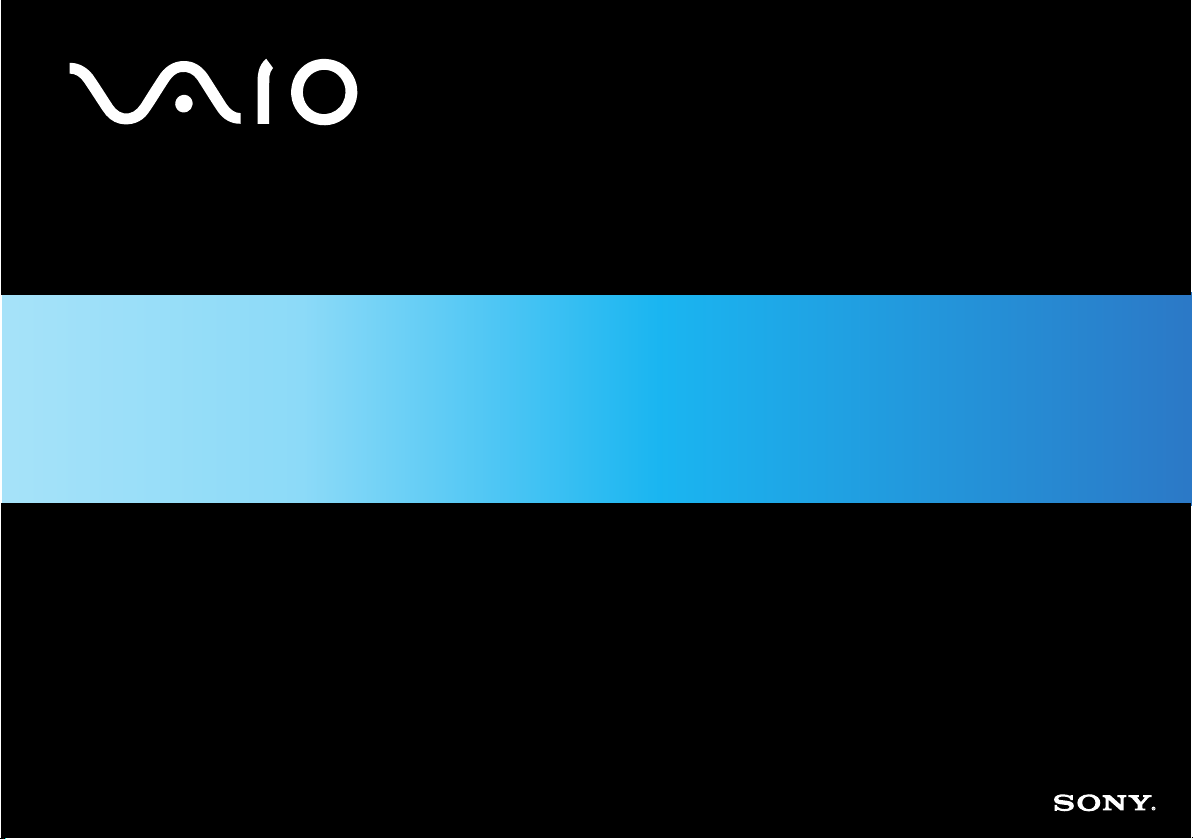
Gebruikershandleiding
VGC-V3 serie (PCV-E31M/PCV-F31M)
N
Page 2
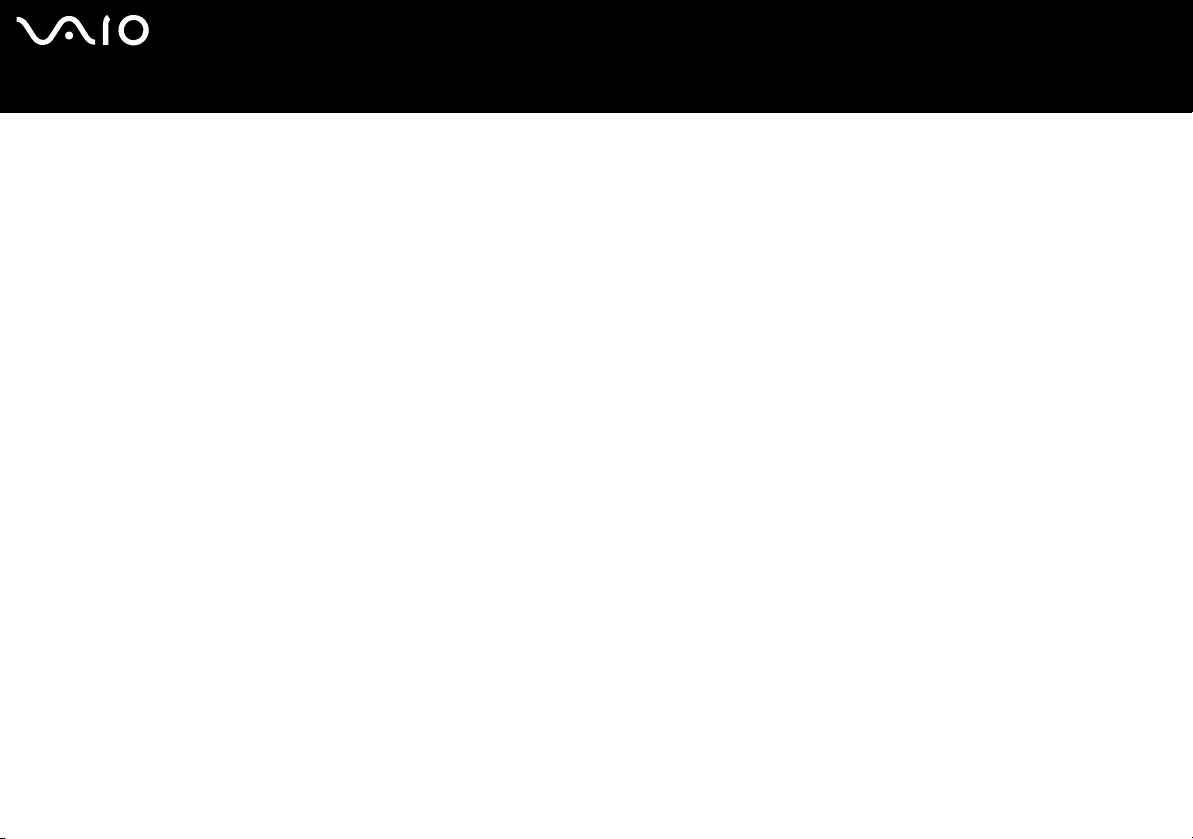
nN
1
Lees dit eerst
Lees dit eerst
Opmerking
© 2005 Sony Corporation. Alle rechten voorbehouden.
Deze handleiding en de hierin beschreven software mag zonder voorafgaande schriftelijke toestemming niet geheel of gedeeltelijk worden gekopieerd, vertaald of
omgezet in machineleesbare vorm.
Sony Corporation biedt geen garanties met betrekking tot deze handleiding, de software of andere informatie die hierin wordt gegeven en wijst met betrekking tot
deze handleiding, de software en de andere informatie uitdrukkelijk alle impliciete garanties voor verhandelbaarheid of geschiktheid voor een bepaald doel van de
hand. In geen enkel geval is Sony Corporation aansprakelijk voor incidentele schade, gevolgschade of speciale schade, ongeacht of deze voorkomt uit een
onrechtmatige daad, contract of anderszins, voortvloeiend uit of in verband met deze handleiding, de software of de overige informatie die zich hierin bevindt of het
gebruik daarvan.
Macrovision: Dit product omvat technologie voor auteursrechtelijke bescherming die onder het Amerikaanse patentrecht valt evenals intellectuele eigendomsrechten.
Het gebruik van deze technologie voor auteursrechtelijke bescherming dient door Macrovision geautoriseerd te worden en is uitsluitend bestemd voor privé-gebruik
of andere omstandigheden waarin sprake is van beperkt gebruik, tenzij anders door Macrovision geautoriseerd. Het is verboden deze software te decompileren of
uit elkaar te halen.
In de handleiding zijn de aanduidingen ™ en
Sony Corporation behoudt zich het recht voor zonder voorafgaande kennisgeving wijzigingen aan te brengen in deze handleiding of in de informatie die deze bevat.
De software die hierin wordt beschreven is onderworpen aan de voorwaarden van een afzonderlijke gebruikerslicentieovereenkomst.
Merk op dat de afbeeldingen in deze handleiding mogelijk niet op uw model van toepassing zijn. Raadpleeg het blad Specificaties voor informatie over de
exacte configuratie van uw VAIO.
®
niet vermeld.
Page 3
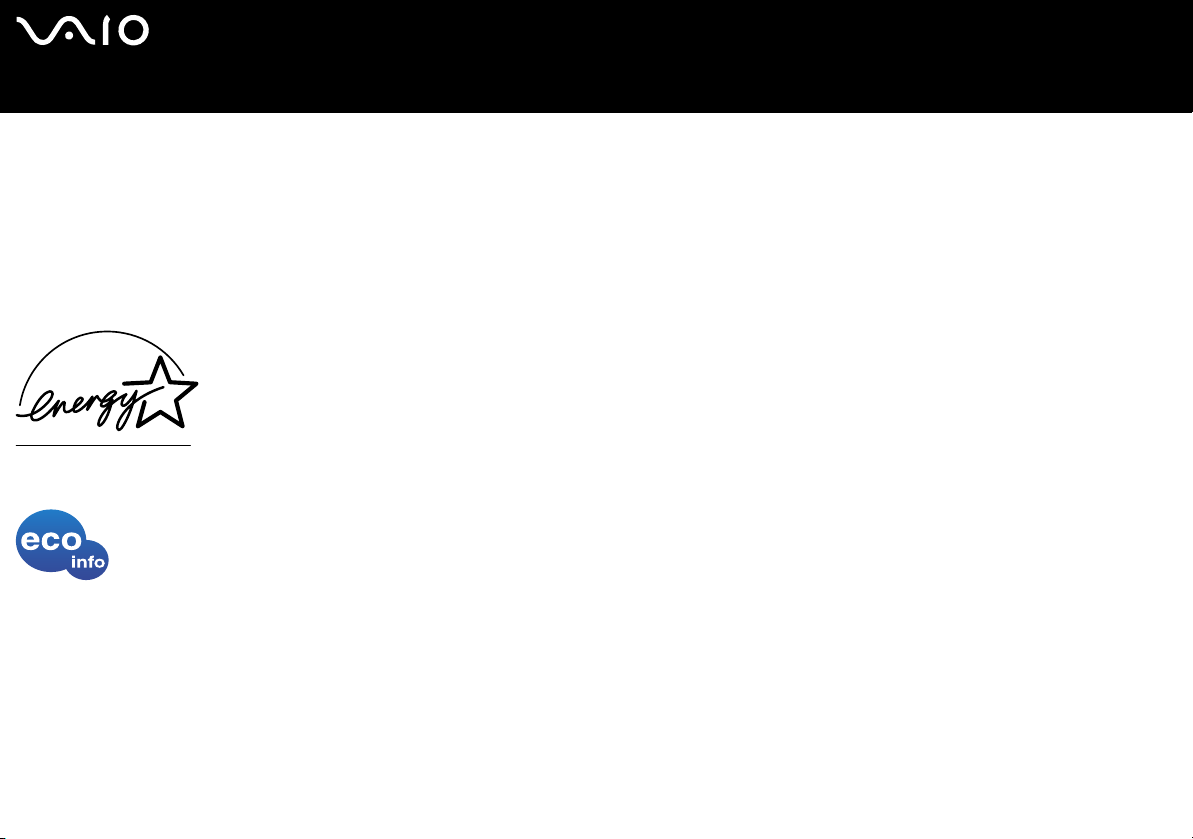
nN
2
Lees dit eerst
ENERGY STAR
Als partner van ENERGY STAR heeft Sony bepaald dat dit product voldoet aan de richtlijnen van ENERGY STAR met betrekking tot efficiënt energieverbruik.
ENERGY STAR is een internationaal programma dat energiebesparing bij het gebruik van computers en kantoorapparatuur stimuleert. Het programma ondersteunt
de ontwikkeling en verspreiding van producten met functies die op effectieve wijze het energieverbruik verlagen. Het is een open systeem waaraan bedrijven vrijwillig
kunnen deelnemen. Het programma richt zich met name op apparaten voor gebruik op kantoor, zoals computers, beeldschermen, printers, faxen en
kopieerapparaten. De normen en het beeldmerk van het ENERGY STAR-programma zijn in alle landen gelijk.
ENERGY STAR is een gedeponeerd handelsmerk in de Verenigde Staten.
Milieu-informatie
Geen halogeenhoudende vlamvertragers gebruikt in systeemkast.
Schokbrekers van golfkarton gebruikt bij de verpakking.
Notities
Het serienummer, het modelnummer en de productcode vindt u aan de achterzijde van uw Sony computer. Noteer deze nummers
en vermeld deze wanneer u contact opneemt met VAIO-Link. Zie ook het informatieblad Specificaties.
Page 4
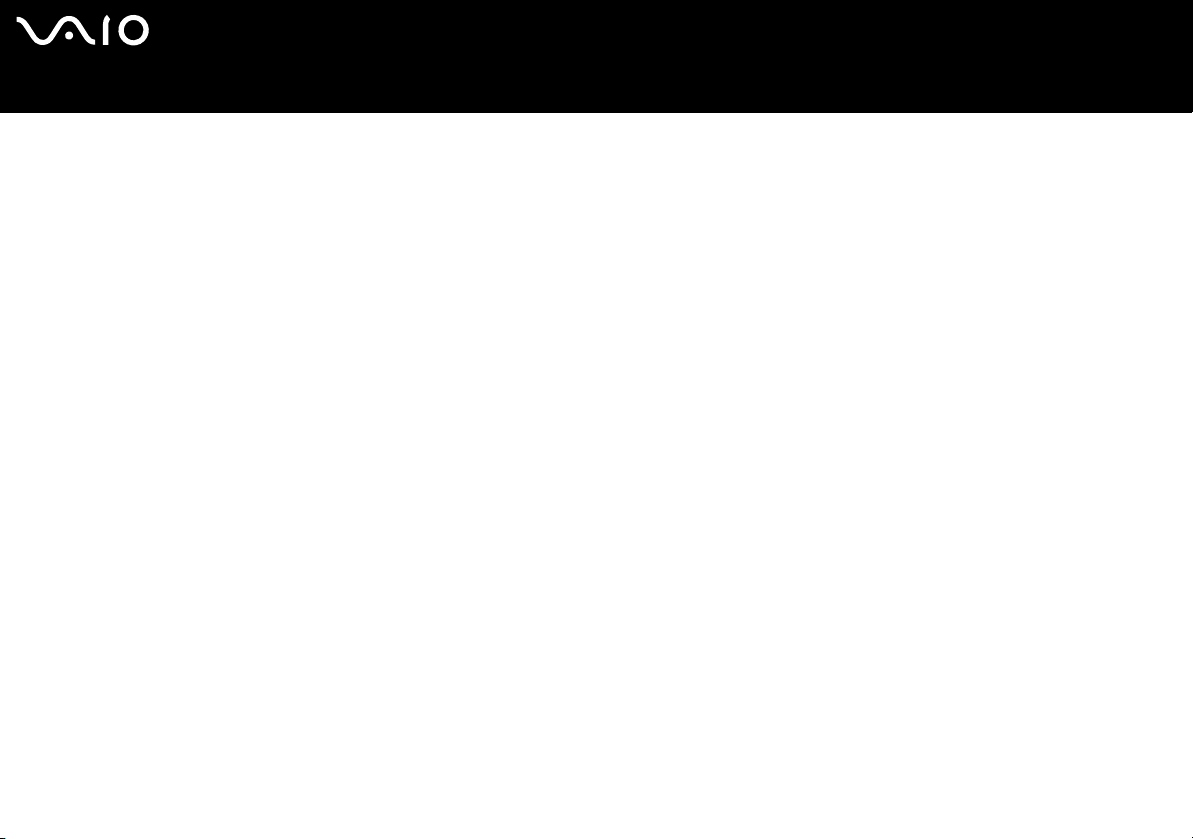
nN
3
Lees dit eerst
Veiligheidsinformatie
Algemeen
❑ Het openen van het apparaat, om welke reden dan ook, kan leiden tot schade die niet door de garantie wordt gedekt.
❑ Ter voorkoming van elektrische schokken mag u de behuizing niet openen. Laat reparaties uitsluitend uitvoeren door deskundig
personeel.
❑ Ter voorkoming van het gevaar van brand of elektrische schokken mag de VAIO computer niet worden blootgesteld aan regen
of vocht.
❑ Als u een gaslek wilt melden, mag u nooit een modem of telefoontoestel in de buurt van het gaslek gebruiken.
❑ Voorkom het gebruik van de modem tijdens een zware elektrische storm.
❑ Verplaats de computer niet terwijl deze in de Stand-by-modus staat.
❑ De magnetische eigenschappen van bepaalde voorwerpen kunnen ernstige gevolgen hebben voor de harde schijf. Hierbij
kunnen gegevens op de harde schijf verloren gaan en kan de werking van de computer verstoord worden. Plaats uw computer
niet bij of op objecten die magnetische eigenschappen hebben, zoals:
❑ televisiesets
❑ luidsprekers
❑ magneten en magnetische armbanden.
U vindt gedetailleerde informatie over veiligheid in de Regulations Guide.
Audio/video
Geluid en beeld kunnen vervormd raken als u het betreffende apparaat te dicht in de buurt plaatst van apparaten die
elektromagnetische straling uitzenden.
Page 5
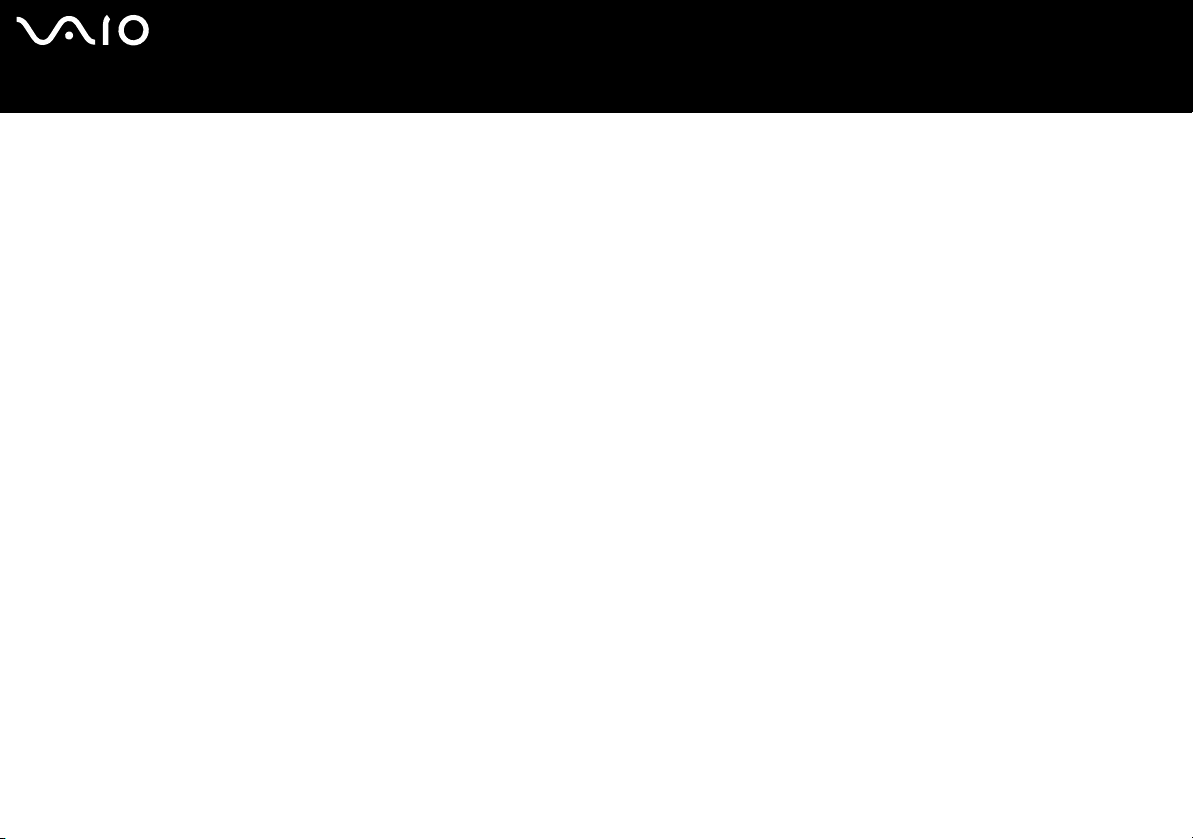
nN
4
Lees dit eerst
Connectiviteit
❑ Sluit de bedrading van de modem of telefoon nooit tijdens zwaar onweer aan.
❑ Plaats de telefoonstekkers nooit op een vochtige locatie tenzij de stekker specifiek voor dit type locaties geschikt is.
❑ Wees voorzichtig bij het installeren of aanpassen van telefoonlijnen.
❑ Als u de VAIO geheel van de stroomtoevoer wilt afsluiten, verwijdert u de stroomkabel.
❑ Zorg ervoor dat het stopcontact altijd gemakkelijk toegankelijk is.
Optische schijf
Het gebruik van optische instrumenten kan oogletsel veroorzaken. Aangezien de in dit product gebruikte laserstraal schadelijk is
voor de ogen, mag de behuizing van de optische schijf niet worden geopend. Reparaties mogen uitsluitend door hiertoe bevoegd
personeel worden uitgevoerd.
Page 6
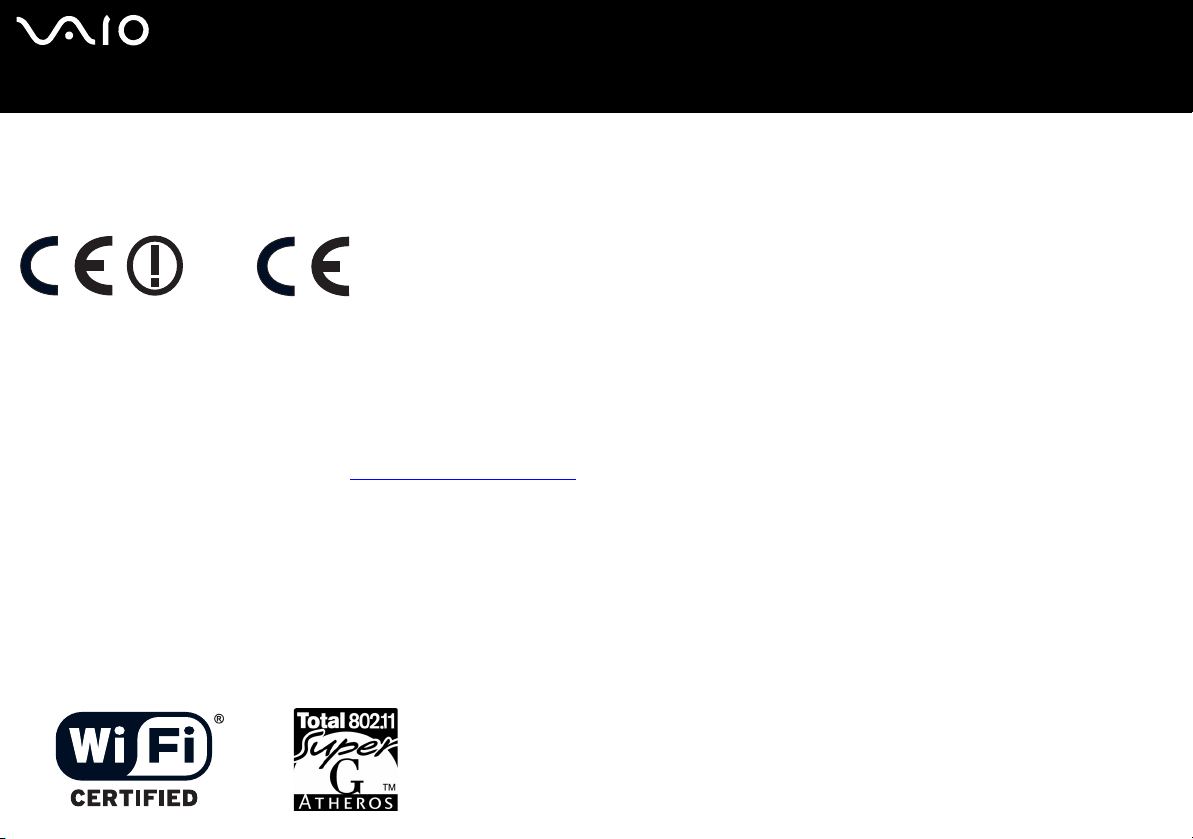
nN
5
Lees dit eerst
Voorschriften
Sony verklaart hierbij dat dit product voldoet aan de belangrijkste eisen en andere relevante voorschriften van de Europese richtlijn 1999/5/EG (Richtlijn voor
radioapparatuur en telecommunicatie-eindapparatuur, R&TTE).
Modellen met Wireless LAN Modellen zonder Wireless LAN
Verklaring van overeenstemming
De Europese Unie streeft naar het vrij verhandelen van goederen voor de interne markt en het voorkomen van handelsbarrières. Deze inzet heeft geresulteerd in een
aantal EG-richtlijnen, waarin fabrikanten worden gevraagd hun goederen in overeenkomst met bepaalde essentiële standaarden te produceren. Fabrikanten zijn
verplicht het CE-keurmerk te plaatsen op de producten die ze op de markt brengen en om een Verklaring van overeenstemming (Declaration of Conformity, DoC) op
te stellen.
Deze verklaringen zijn in eerste instantie bedoeld voor de toezichthouders op de markt, als bewijs dat de producten aan de vereiste standaarden voldoen. Daarnaast
publiceert Sony deze EU DoC's op de website http://www.compliance.sony.de
U kunt door in het zoekvakje de naam van het model in te voeren, alle beschikbare Verklaringen van overeenstemming opzoeken. Vervolgens wordt een overzicht
weergegeven van de desbetreffende documenten, die u eventueel kunt downloaden. Merk op dat de beschikbaarheid van de verklaringen afhankelijk is van het
gebied van de EG-Richtlijnen en de individuele productspecificaties.
Lees vóór het activeren van de geïntegreerde modem de meegeleverde Regulations Guide.
Gedetailleerde informatie over veiligheid vindt u in de Regulations Guide.
Indien uw computer is uitgerust met een draadloos netwerk, leest u het document Regulations Guide voordat u het draadloze netwerk activeert.
Afhankelijk van het land waar u woont, kunnen er beperkingen zijn opgelegd aan het gebruik van het draadloze netwerk. Raadpleeg het document Regulations Guide
voor meer informatie. De PC-functionaliteit van Wireless LAN die is ingebouwd in deze unit is Wi-Fi-gecertificeerd en voldoet aan de specificaties die zijn opgesteld
door WECA (Wireless Ethernet Compatibility Alliance).
als service voor onze klanten.
Page 7
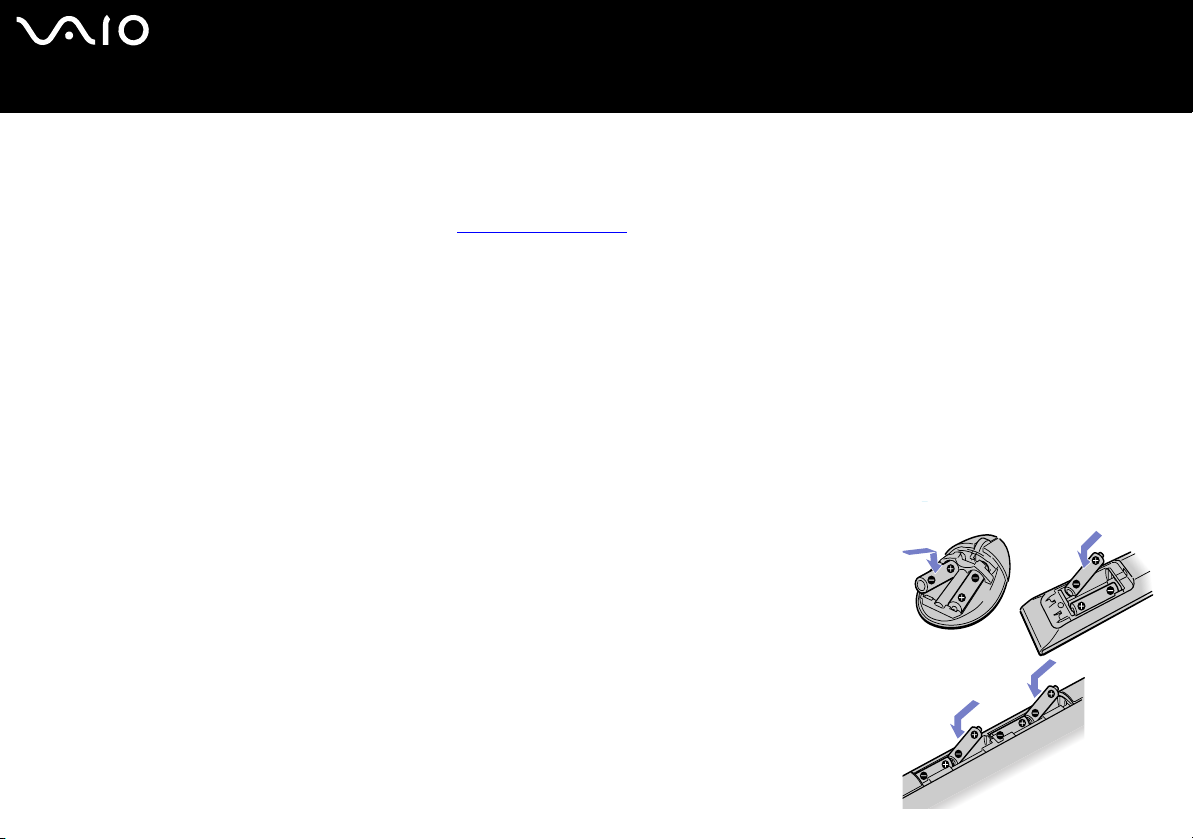
nN
6
Lees dit eerst
Het verwijderen van de back-up batterij voor het interne geheugen
❑ Uw Sony VAIO computer is voorzien van een back-up batterij voor het interne geheugen (moederbord batterij) die onder normale
omstandigheden tijdens de levensduur van het product niet vervangen hoeft te worden. Als u de batterij wilt vervangen,
raadpleegt u VAIO-Link voor meer informatie: www.vaio-link.com
❑ Houd batterijen buiten bereik van kinderen.
❑ Zorg voor een goede verwerking van lege batterijen.
❑ In sommige landen is het verboden batterijen bij het huis- of bedrijfsafval te deponeren. Gebruik hiervoor het openbare
inzamelsysteem.
Het verwijderen van verbruikte AA batterijen
Bij deze VAIO worden AA-batterijen meegeleverd (voor toetsenbord, muis en afstandsbediening).
❑ Raak beschadigde of lekkende batterijen niet met de blote hand aan.
❑ Zorg voor een tijdige en juiste verwerking van verbruikte batterijen.
❑ Batterijen kunnen gaan lekken of exploderen als zij opnieuw geladen worden, aan open vuur
worden blootgesteld, samen met andere soorten batterijen worden gebruikt of op onjuiste wijze
worden geplaatst.
❑ Houd batterijen buiten bereik van kinderen.
❑ In sommige landen is het verboden batterijen bij het huis- of bedrijfsafval te deponeren. Gebruik
hiervoor het openbare inzamelsysteem.
Page 8
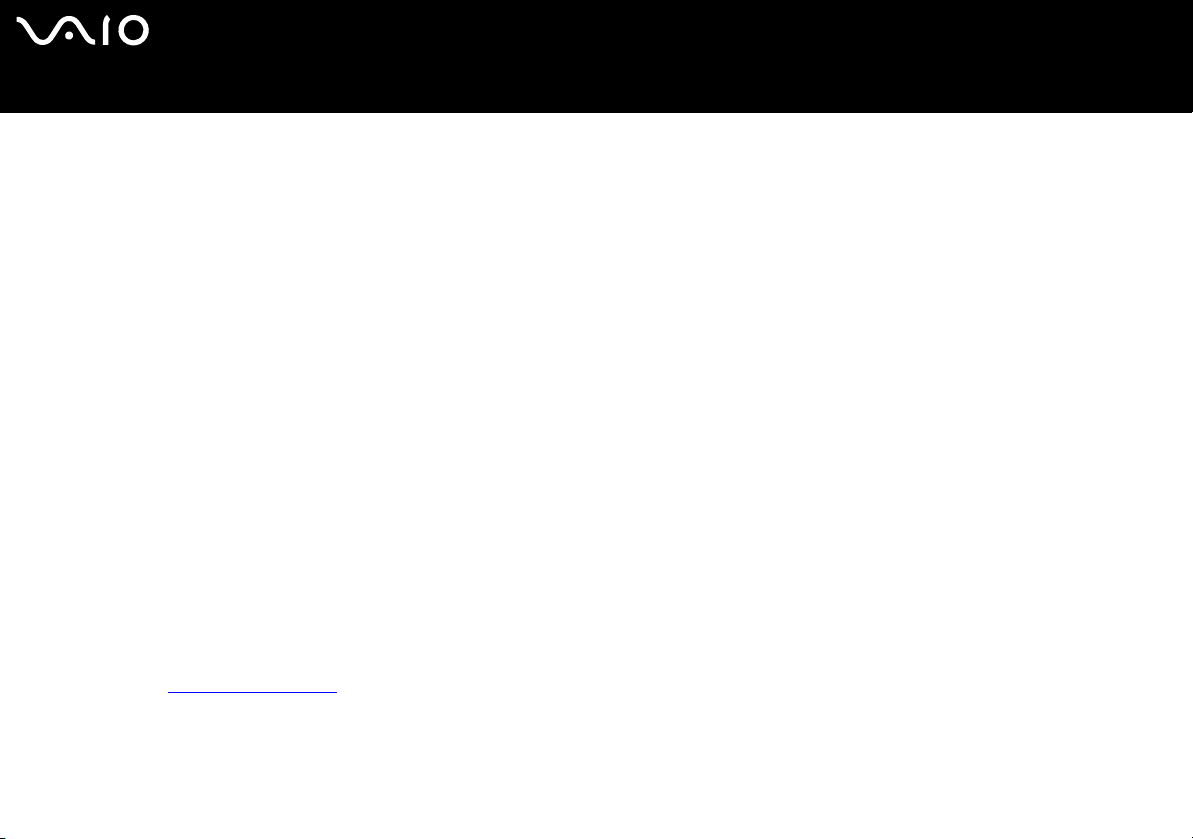
nN
7
Welkom
Welkom
Gefeliciteerd met de aanschaf van uw Sony VAIO computer. Sony heeft een leidende toptechnologie in de audio,- video,- computeren communicatiebranche gecombineerd om u te voorzien van het allernieuwste op het gebied van personal computing.
Naast de perfecte prestatie kunt u van de volgende functies gebruik maken:
❑ Sony audio- en videokwaliteit – Door de geïntegreerde luidsprekers van hoogstaande kwaliteit en de grafische mogelijkheden
kunt u gebruik maken van de modernste multimediatoepassingen, spelletjes en ontspanningsprogramma's.
❑ Draadloze technologie – Dankzij de Wireless LAN-technologie (IEEE 802.11b/g) kunt u vrij communiceren met andere
apparaten zonder kabels of snoeren.
❑ VAIO Zone – Een nieuwe toepassing van Sony waarmee u muziek, video en foto's op uw eigen computer of via een netwerk
kunt weergeven. Als uw computer is uitgerust met een TV-tuner, kunt u op uw VAIO ook televisie kijken en televisieprogramma's
opnemen.
❑ tvtv – Hiermee tilt u de TV-functies van uw VAIO naar een hoger niveau. Mis uw favoriete TV-programma nooit meer. Neem het
op via het internet op uw met TV-tuner uitgeruste VAIO. De TVTV Interactieve programmagids geeft u een volledig overzicht van
wat wanneer wordt uitgezonden en synchroniseert het automatisch met uw VAIO, waar u zich op dat moment ook bevindt.
❑ Multimediafuncties – Geniet optimaal van audio- en video-CD's/DVD's, of neem deze zelf op.
❑ Sony Memory Stick PRO-sleuf – Met behulp van dit compacte digitale opslagmedium kunt u eenvoudig afbeeldingen,
geluiden, gegevens en tekst uitwisselen tussen camera's, computers en andere apparaten.
❑ Windows XP met Service Pack 2 – Uw systeem bevat het nieuwste besturingssysteem van Microsoft.
❑ Uitstekende klantenservice – Bij problemen met de computer bezoekt u de website VAIO-Link voor informatie over mogelijke
oplossingen: www.vaio-link.com
probleem op te lossen met de zoekfunctie in Help en ondersteuning, of aan de hand van informatie in deze handleiding, de
gedrukte handleiding Probleemoplossing, de gedrukte Gids systeemherstel of de handleidingen en de helpfuncties van de
betreffende randapparatuur of software.
. Alvorens contact op te nemen met VAIO-Link, wordt u verzocht eerst zelf te proberen het
Page 9
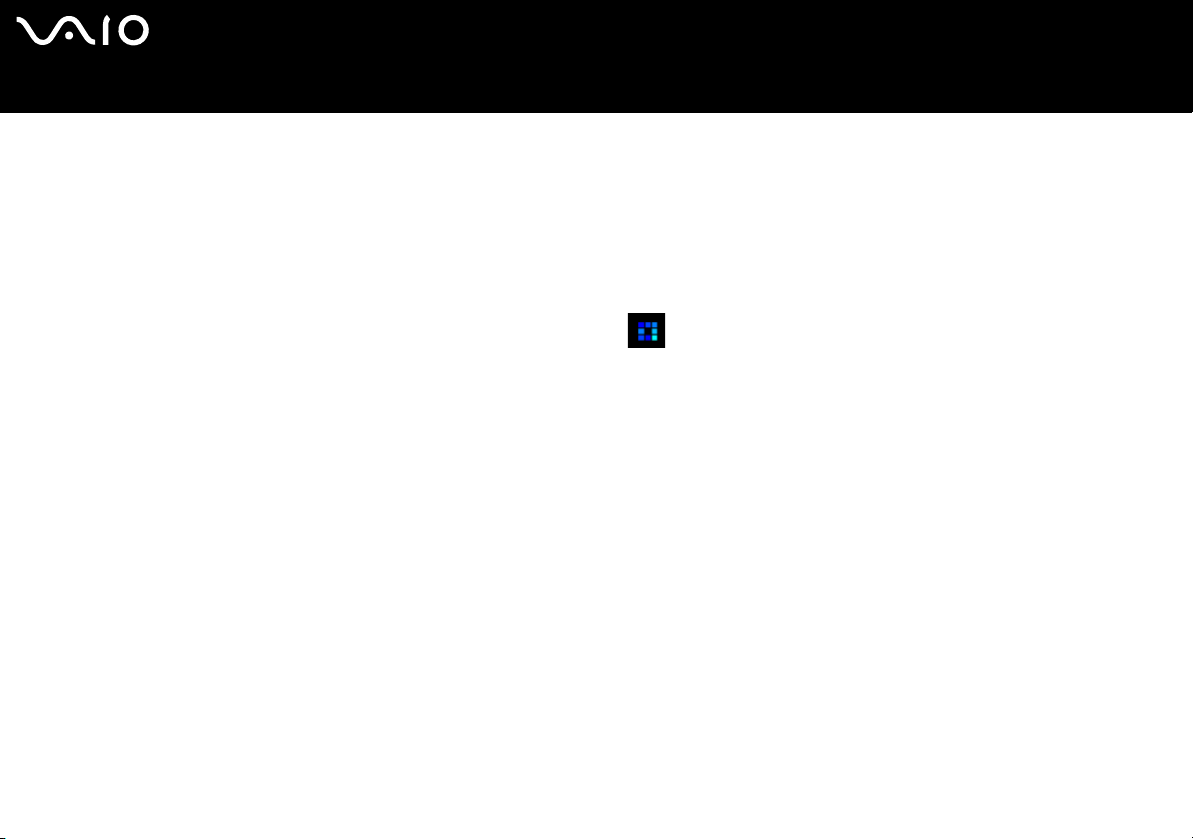
nN
8
Welkom
Documentatiepakket
De documentatie bestaat uit gedrukte documentatie en gebruikershandleidingen die u op de computer kunt lezen.
De gidsen zijn beschikbaar in PDF-formaat, zodat u ze eenvoudig kunt doornemen en afdrukken.
My Club VAIO is een ideaal vertrekpunt voor het werken met de VAIO en bevat alle informatie die u nodig hebt om met uw computer
de beste resultaten te behalen.
De gidsen bevinden zich in Documentatie en kunnen als volgt worden weergegeven:
1 Klik op Start en klik vervolgens op het pictogram My Club VAIO .
2 Klik op Documentatie.
3 Selecteer de gids die u wilt lezen.
✍ U kunt de gidsen handmatig bekijken door te klikken op Deze computer > VAIO (C:) (de C-schijf van uw computer) > Documentatie > Documentatie en vervolgens de
map voor de gewenste taal te openen.
Mogelijk is er een afzonderlijke disc aanwezig met documentatie voor de meegeleverde accessoires.
Page 10
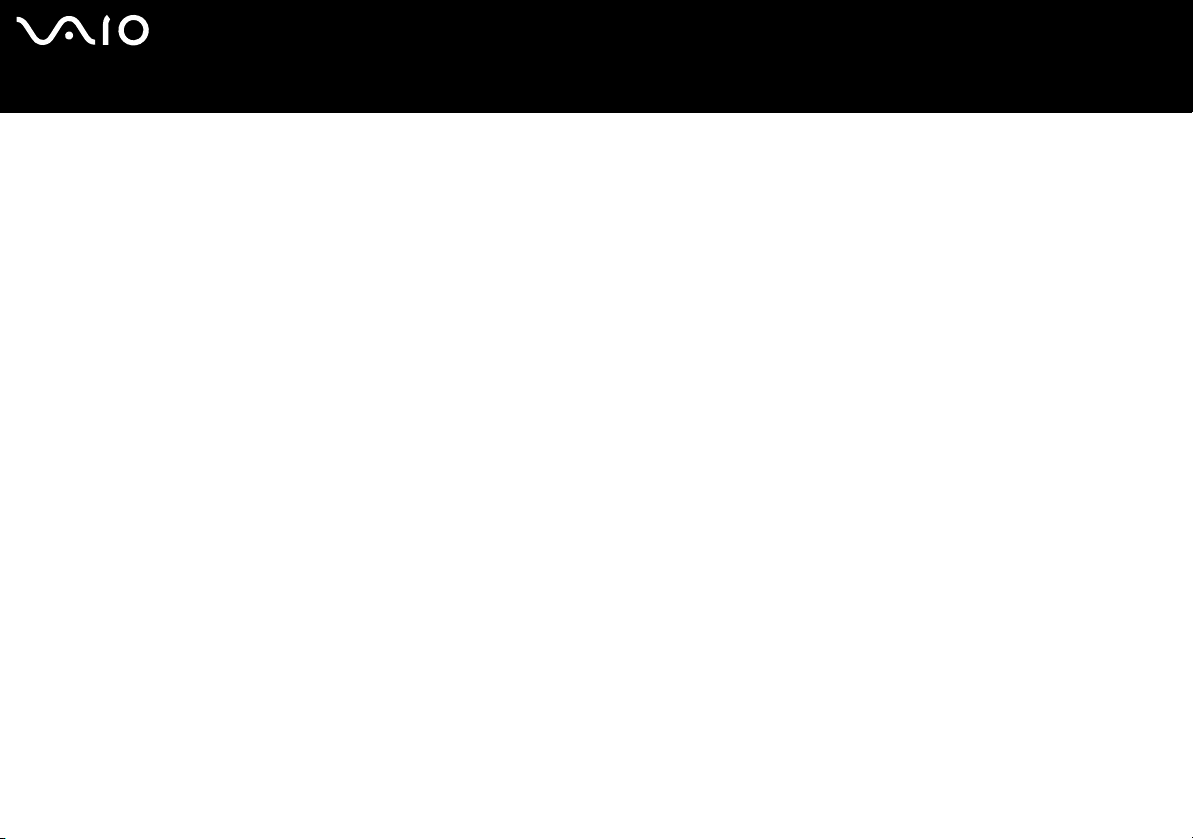
nN
9
Welkom
Gedrukte documentatie
Het gedrukte gedeelte van uw documentatie omvat het volgende:
❑ Het blad Specificaties, met daarop een tabel met productspecificaties, een lijst met meegeleverde software en op de achterkant
een handleiding met informatie voor het instellen van uw VAIO;
❑ De gids Probleemoplossing, waar u informatie vindt over VAIO-Link en aanwijzingen voor het oplossen van veel voorkomende
problemen;
❑ Een gids systeemherstel, waarin de herstelprocedure van uw VAIO wordt beschreven.
❑ Boekjes met de volgende informatie: Sony Garantievoorwaarden, Veiligheidsvoorschriften, Modemvoorschriften en
Wireless LAN-voorschriften.
Help en ondersteuning
Help en ondersteuning is een uitgebreide verzameling van praktisch advies, tutorials en demonstraties om u te leren werken met
Microsoft Windows XP en uw VAIO. Maak gebruik van de zoekfunctie, index of inhoudsopgave om alle Windows Help-informatie te
bekijken, met inbegrip van die op het Internet.
U krijgt als volgt toegang tot Help en ondersteuning:
1 Ga naar Start.
2 Klik op Help en ondersteuning.
Page 11
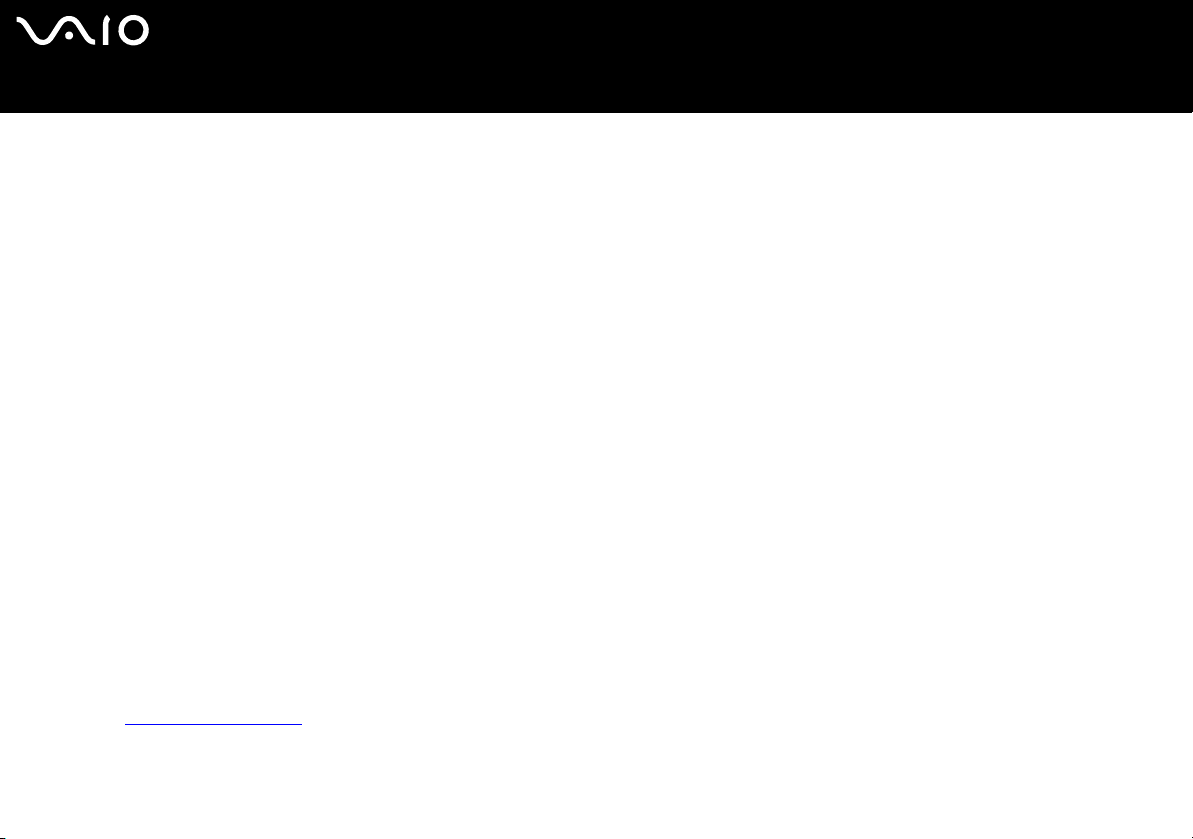
nN
10
Welkom
My Club VAIO
In My Club VAIO vindt u:
Documentatie, waar u het volgende vindt:
❑ Toegang tot de Gebruikershandleiding. In deze handleiding worden de functies van uw VAIO uitgebreid beschreven, en wordt
beschreven hoe u deze functies veilig en met vertrouwen kunt gebruiken, hoe u randapparatuur aansluit en nog veel meer.
❑ Toegang tot Hulp & Training. Dit is het portaal voor VAIO Help en ondersteuning.
❑ Belangrijke informatie over uw computer, in de vorm van kennisgevingen en aankondigingen.
Via My Club VAIO vindt u bovendien:
Accessoires
Wilt u de functionaliteit van uw VAIO uitbreiden? Klik op dit pictogram en maak kennis met de beschikbare accessoires.
Software
Een creatieve bui? Klik op dit pictogram voor een overzicht van uw software en de beschikbare upgradeopties.
Achtergronden
Als u op dit pictogram klikt, worden de populairste Sony- en Club VAIO-achtergronden weergegeven.
Links
Als u op dit pictogram klikt, kunt u naar de populairste Sony- en Club VAIO-websites gaan.
Andere bronnen
❑ Zie de online Help-bestanden van de door u gebruikte software voor meer gedetailleerde informatie over de functies en
probleemoplossingen.
❑ Ga naar www.club-vaio.com voor een beknopte online cursus over uw favoriete VAIO-software.
Page 12
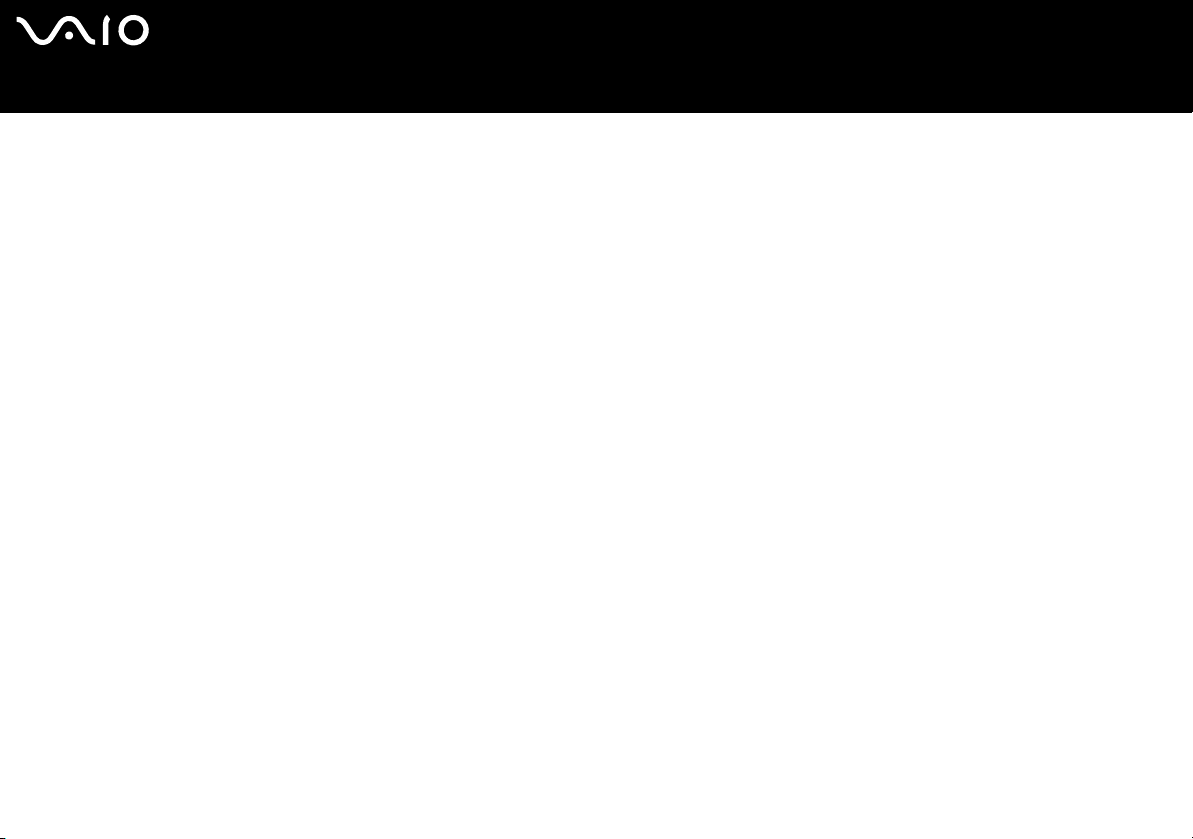
nN
11
Welkom
Ergonomische overwegingen
Indien mogelijk is het altijd het beste om tijdens het gebruiken van uw nieuwe computer, thuis of op kantoor, met de volgende
ergonomische overwegingen rekening te houden:
❑ Positie van het toetsenbord en de muis – Controleer of het toetsenbord recht voor u staat. Houd terwijl u het toetsenbord of
de muis gebruikt uw onderarmen horizontaal en uw polsen in een neutrale, comfortabele houding, dus niet onder een hoek. Laat
uw bovenarmen op natuurlijke wijze langs uw lichaam hangen. Plaats de muis op hetzelfde niveau als het toetsenbord en beweeg
uw hele arm als u de muis gebruikt.
❑ Positie en kijkhoek van het scherm – Zorg dat het scherm op een comfortabele afstand staat. Controleer of het scherm op
ooghoogte of gering lager dan ooghoogte staat ingesteld. Gebruik voor de juiste instelling de mogelijkheden om het scherm te
kantelen. U kunt brandende ogen en stijve spieren voorkomen door het scherm in de juiste stand in te stellen. Vergeet niet om
de instelling van de helderheid van het scherm aan te passen.
❑ Meubilair en zithouding – Gebruik een stoel die goede ondersteuning biedt voor de rug. Stel de hoogte van de stoel in zodat
uw voeten vlak op de grond staan. Een voetensteun kan daarbij meer comfort bieden. Zorg voor een ontspannen, rechtop
zittende houding en voorkom dat u te ver naar voren of naar achteren leunt.
❑ Verlichting – Kies een locatie waar daglicht of kunstlicht niet op het scherm schijnt of weerkaatst. Maak gebruik van indirecte
verlichting zodat er geen blinkende vlakken op het scherm weerspiegelen. Een juiste verlichting draagt bij aan uw comfort en de
doeltreffendheid van uw werk.
❑ Ventilatie – Zorg ervoor dat er ten minste 25 cm ruimte aan de achterzijde en aan weerszijden van de centrale unit vrij blijft.
❑ Ten slotte – Vergeet niet om tijdens uw computerwerkzaamheden af en toe een pauze te nemen. Het langdurig werken met de
computer kan spieren en pezen overmatig belasten.
Page 13
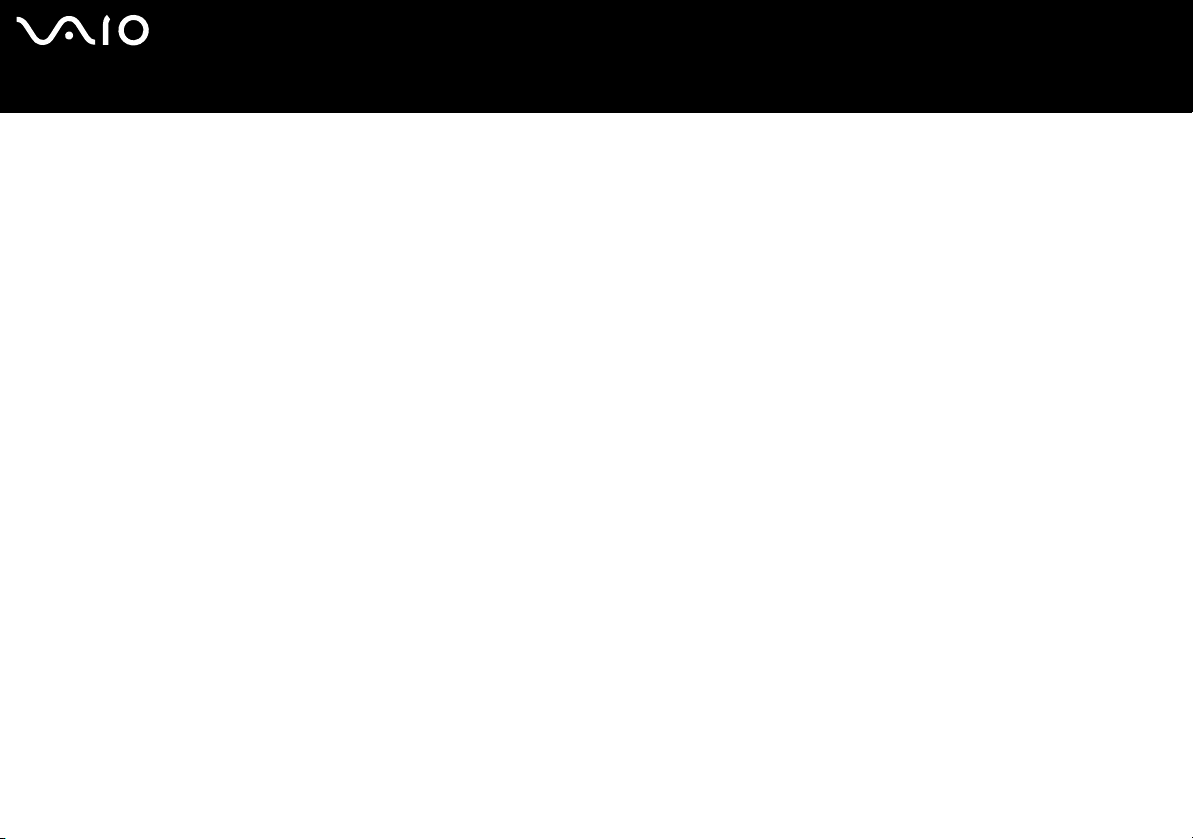
nN
12
Uw VAIO gebruiken
Uw VAIO gebruiken
Als u de informatie op het afgedrukte blad Specificaties hebt gelezen en ter harte hebt genomen, kunt u de computer op veilige en
betrouwbare wijze in gebruik nemen. Lees verder om uw VAIO computer op optimale wijze te kunnen gebruiken.
❑ De computer veilig uitschakelen (pagina 13)
❑ Het toetsenbord gebruiken (pagina 14)
❑ Het aanwijsapparaat gebruiken (pagina 18)
❑ De muis gebruiken (pagina 20)
❑ De TV-functie gebruiken (pagina 24)
❑ De optische schijf gebruiken (pagina 25)
❑ De modem gebruiken (pagina 28)
❑ Energiespaarstanden gebruiken (pagina 29)
❑ De Memory Stick gebruiken (pagina 32)
❑ PC-kaarten gebruiken (pagina 35)
❑ Werken met een draadloos netwerk (Wireless LAN) (pagina 37)
Page 14
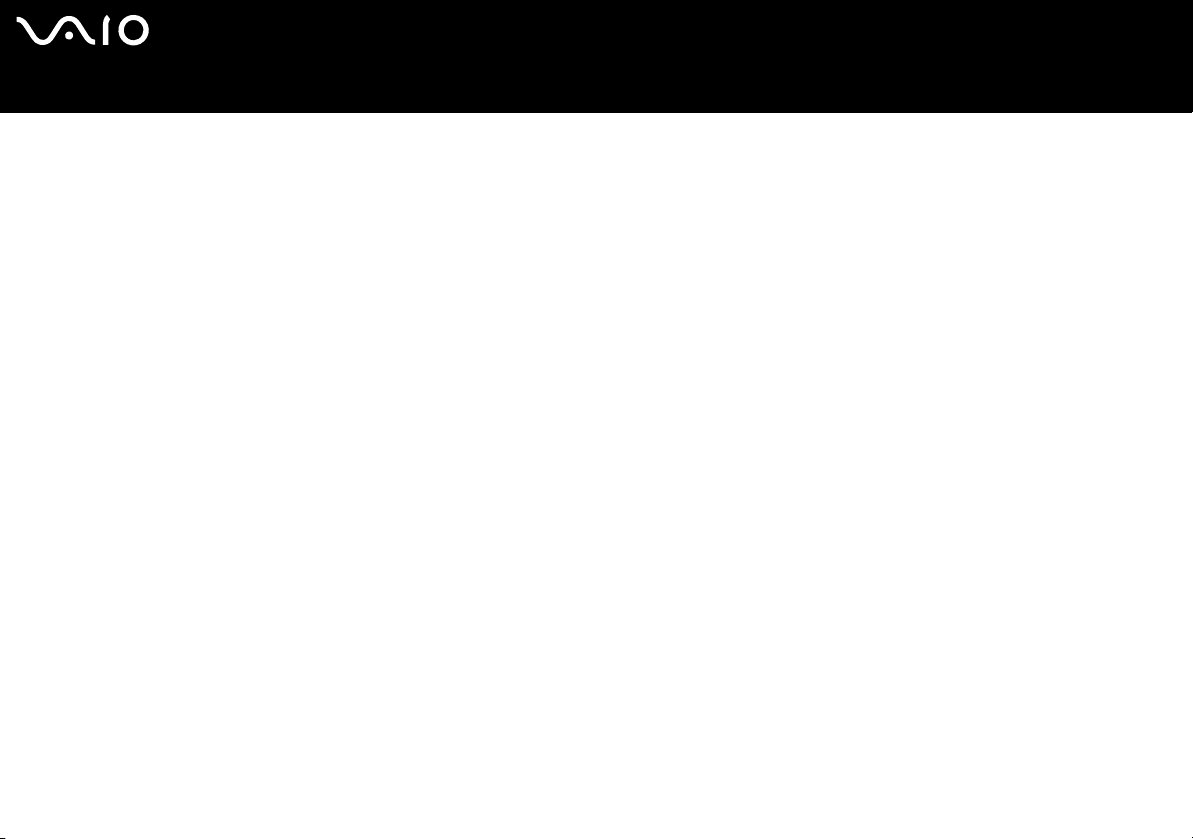
nN
13
Uw VAIO gebruiken
De computer veilig uitschakelen
Het is belangrijk dat u de computer op de juiste wijze uitschakelt, zodat u niet opgeslagen gegevens niet kwijt zult raken.
Om de computer uit te schakelen, gaat u als volgt te werk:
1 Schakel alle op uw computer aangesloten randapparaten uit.
2 Klik op de knop Start.
3 Klik op Computer uitschakelen.
Het venster Computer uitschakelen verschijnt.
4 Klik op Uitschakelen.
5 Reageer op iedere vraag die u waarschuwt om documenten op te slaan of rekening te houden met andere gebruikers en wacht
tot uw computer automatisch uitschakelt.
Het aan/uit lampje gaat uit.
✍ Raadpleeg de gedrukte gids Probleemoplossing als er problemen zijn bij het afsluiten van de computer.
Page 15
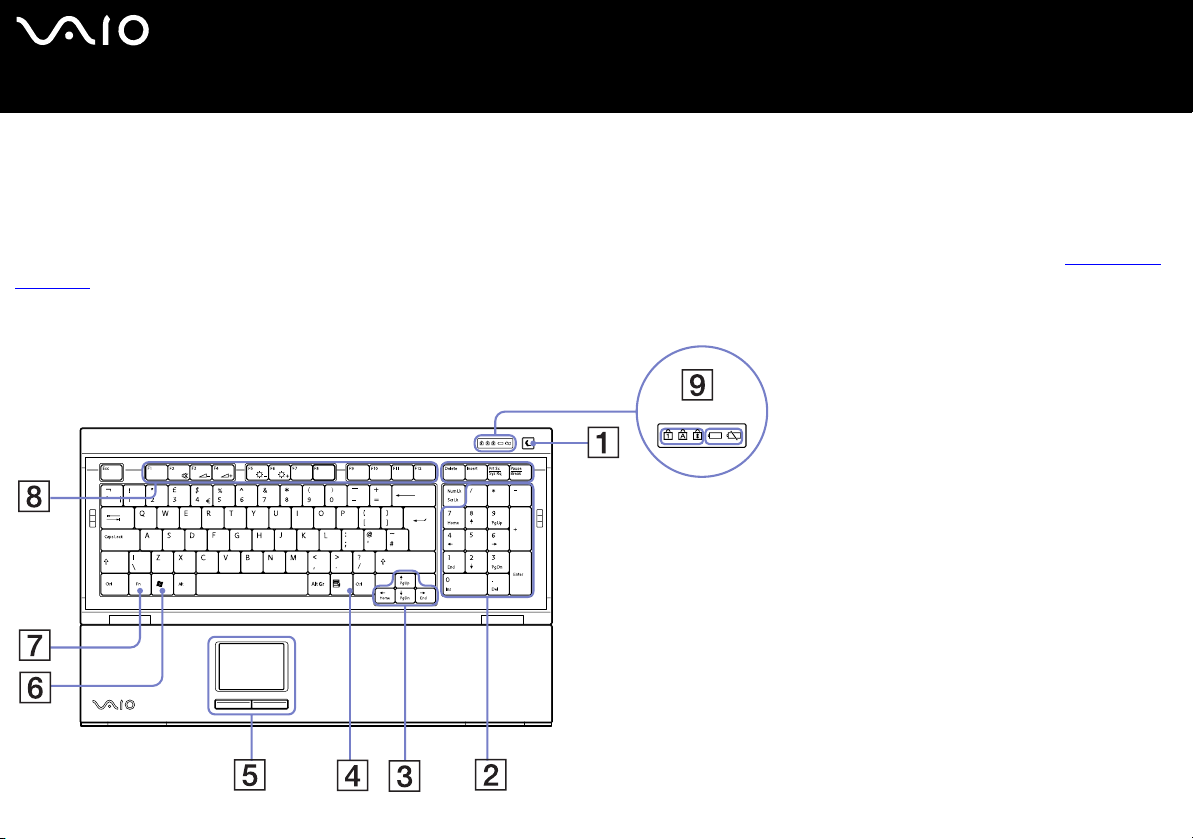
nN
14
Uw VAIO gebruiken
Het toetsenbord gebruiken
Uw VAIO wordt geleverd met een draadloos toetsenbord. U kunt het toetsenbord overal gebruiken waar u wilt, binnen een afstand
van 10 m* van de centrale unit.
Het toetsenbord beschikt over de standaard toetsen plus extra toetsen voor specifieke functies. Zie Help en ondersteuning (Start
> Help en ondersteuning) voor meer informatie over de standaard toetsen en de sneltoetsen. De VAIO-Link website (www.vaio-
link.com) bevat eveneens een woordenlijst met informatie over het gebruik van het toetsenbord.
* De meest effectieve gebruiksafstand is afhankelijk van de omgeving.
Page 16
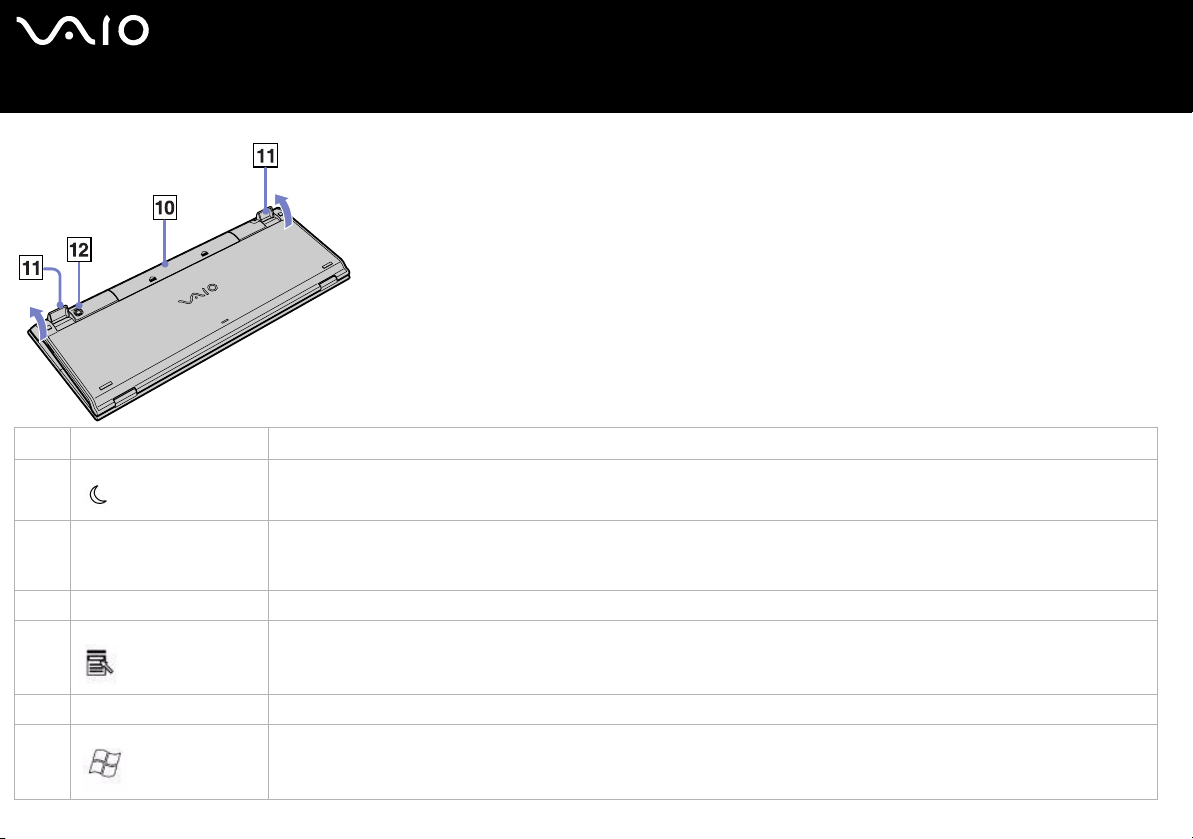
nN
15
Uw VAIO gebruiken
Toets Functie
1 Stand-by Druk deze knop in als u de computer op Stand-by wilt zetten. Druk kort op de aan/uit-schakelaar of op de Stand-by-knop
als u de computer weer wilt inschakelen.
2 Numeriek toetsenblok U gebruikt het numerieke toetsenblok om cijfers in te voeren of eenvoudige berekeningen uit te voeren. Druk op Num Lock
om het numerieke toetsenblok te activeren. Druk nogmaals op Num Lock om het numerieke toetsenblok weer te
deactiveren.
3 Pijltoetsen Met de pijltoetsen Omhoog, Omlaag, Links en Rechts verplaatst u de cursor op het scherm.
4 Toepassingen De Toepassingen-toets wordt in bepaalde programma's gebruikt om een snelkeuzemenu weer te geven. Het indrukken van
deze toets staat gelijk aan het klikken met de rechtermuisknop.
5 Aanwijsapparaat Zie Het aanwijsapparaat gebruiken (pagina 18) voor meer informatie.
6 Windows Met de Windows-toets kunt u het menu Start openen. Het indrukken van deze toets staat gelijk aan het klikken op de knop
Start in de taakbalk.
Page 17
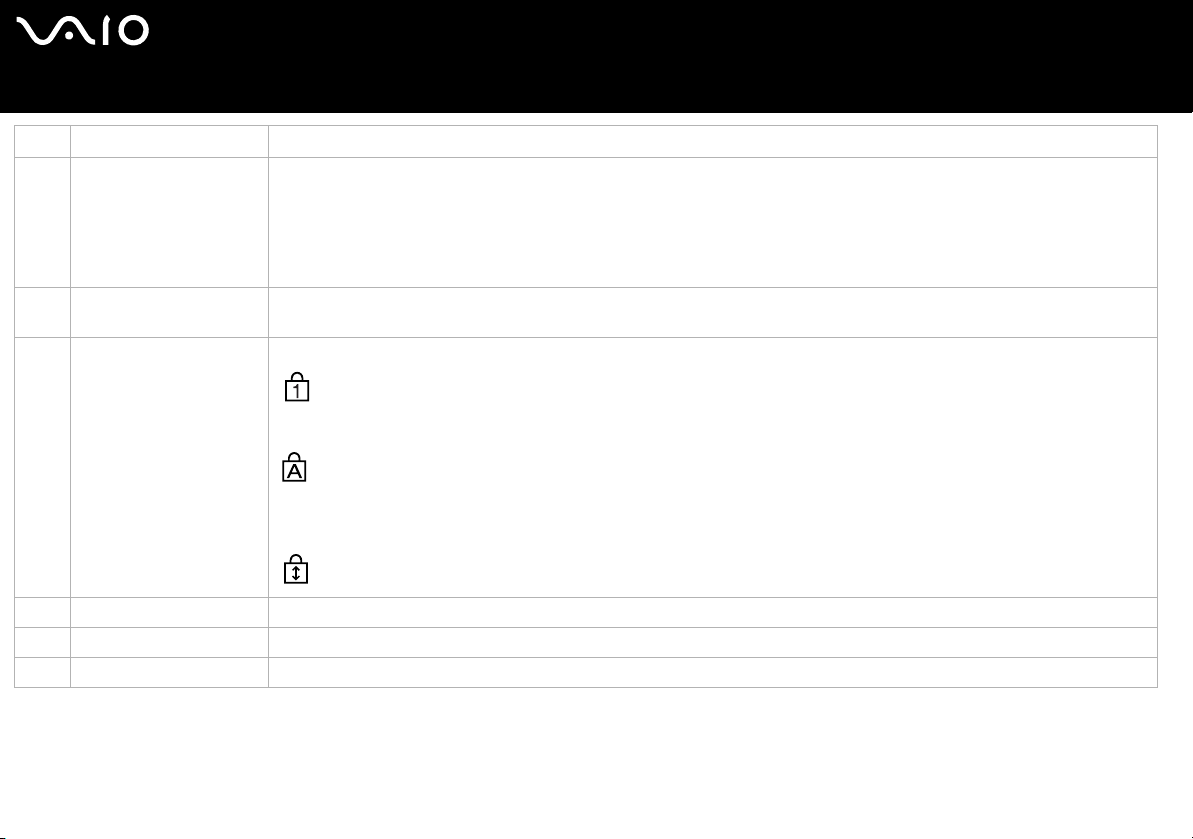
nN
16
Uw VAIO gebruiken
Toets Functie
7 <Fn>-toets Deze toets wordt in combinatie met andere toetsen gebruikt om opdrachten uit te voeren.
<Fn>+<F2>: hiermee schakelt u de luidsprekers uit.
<Fn>+<F3>: hiermee verlaagt u het volume van de luidsprekers.
<Fn>+<F4>: hiermee verhoogt u het volume van de luidsprekers.
<Fn>+<F5>: hiermee verlaagt u de helderheid van het scherm.
<Fn>+<F6>: hiermee verhoogt u de helderheid van het scherm.
8 Functietoetsen De 12 functietoetsen aan de bovenzijde van het toetsenbord worden gebruikt om specifieke taken uit te voeren. Welke taken
aan de functietoetsen zijn toegewezen is afhankelijk van het gebruikte programma.
9LED-scherm Num Lock:
licht op als de cijfertoetsen op het numerieke toetsenbord actief zijn.
Caps Lock:
licht op wanneer de letters tijdens het typen als hoofdletters worden weergegeven. Wanneer Caps Lock is
ingeschakeld, kunt u kleine letters typen door <Shift> ingedrukt te houden.
Scroll Lock:
licht op als het scherm op een andere wijze verschuift (niet alle toepassingen ondersteunen deze functie).
10 Batterijvak Hierin worden de AA-batterijen geplaatst.
11 Toetsenbordvoetjes Hiermee kunt u de hoogte van het toetsenbord instellen.
12 De knop CONNECT Druk op deze knop om de communicatie tussen het toetsenbord en de centrale unit tot stand te brengen.
Page 18
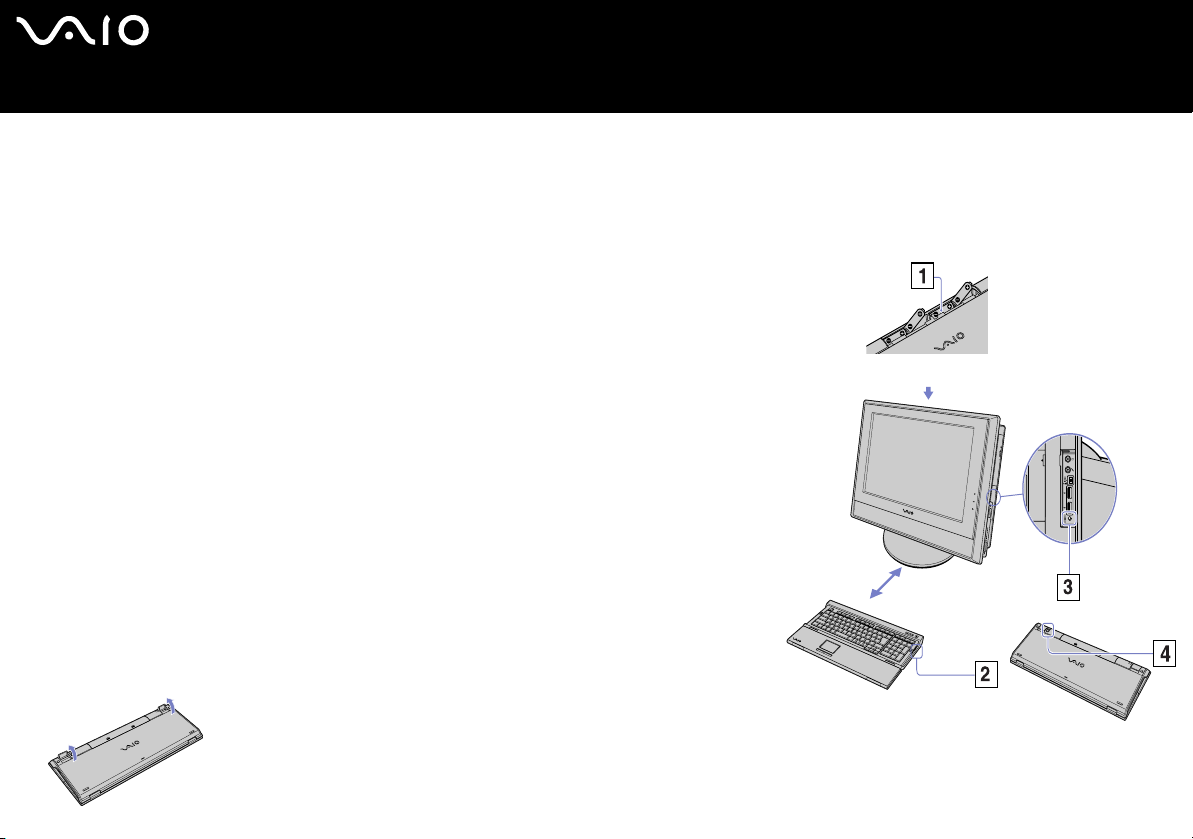
nN
17
Uw VAIO gebruiken
Voordat u het toetsenbord gebruikt
Voordat u het draadloze toetsenbord kunt gebruiken dient u de communicatie tussen de computer en het toetsenbord te activeren.
Bij de VAIO worden vier AA-batterijen geleverd voor gebruik in het draadloze toetsenbord.
U kunt het draadloze toetsenbord als volgt aansluiten:
1 Plaats de twee AA-batterijen (1) zoals aangegeven in het draadloze toetsenbord.
2 Zet de computer aan.
3 Verschuif de aan/uit-schakelaar aan de rechterzijde van het toetsenbord om het
toetsenbord in te schakelen (2).
4 Druk aan de rechterzijde van de computer op de
knop CONNECT (3).
5 Leg het draadloze toetsenbord ondersteboven en druk op de knop CONNECT (4).
De communicatie tussen het draadloze toetsenbord en de computer is nu
geactiveerd.
✍ Tussen de stappen 4 en 5 mogen maximaal 10 seconden verstrijken. Wanneer het draadloze toetsenbord niet
goed functioneert, is het mogelijk dat de batterijen moeten worden vervangen. Gebruik altijd hetzelfde merk
en type batterijen. Wanneer u het draadloze toetsenbord langere tijd niet gebruikt, verwijdert u de batterijen
om schade door het lekken van de batterijen te voorkomen. Plaats geen andere draadloze apparatuur of
metalen objecten in de buurt van uw VAIO of draadloze toetsenbord, aangezien die interferentie kunnen
veroorzaken. Plaats niets tussen uw draadloze toetsenbord en uw VAIO wat de communicatie kan verstoren.
Als u het toetsenbord in een meer "ergonomische" positie wilt gebruiken, klapt u de toetsenbordvoetjes open.
Page 19
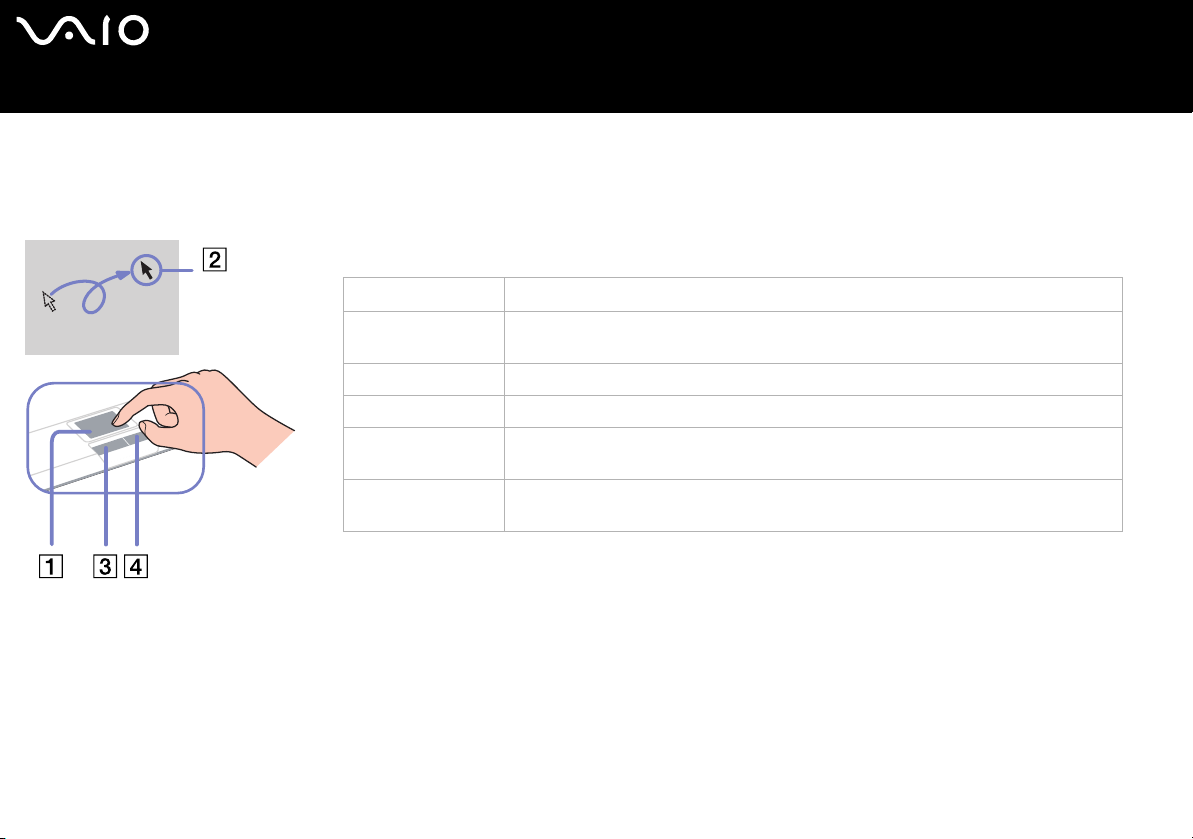
nN
18
Uw VAIO gebruiken
Het aanwijsapparaat gebruiken
Het toetsenbord is voorzien van een aanwijsapparaat (1), waarmee de muiswijzer op het scherm kan worden bestuurd. Met behulp
van het ingebouwde aanwijsapparaat kunt u objecten op het scherm aanwijzen, selecteren en slepen.
Actie Beschrijving
Aanwijzen Schuif met een vinger over het aanwijsapparaat om de muiswijzer (2) op een item te
Klikken Druk de linkerknop (3) één maal in.
Dubbelklikken Druk de linkerknop tweemaal kort na elkaar in.
Rechtsklikken Druk de rechterknop (4) één maal in. In veel toepassingen opent u hiermee een
Slepen en selecteren Schuif met een vinger over het aanwijsapparaat terwijl u de linkerknop ingedrukt
plaatsen.
snelmenu.
houdt.
Page 20
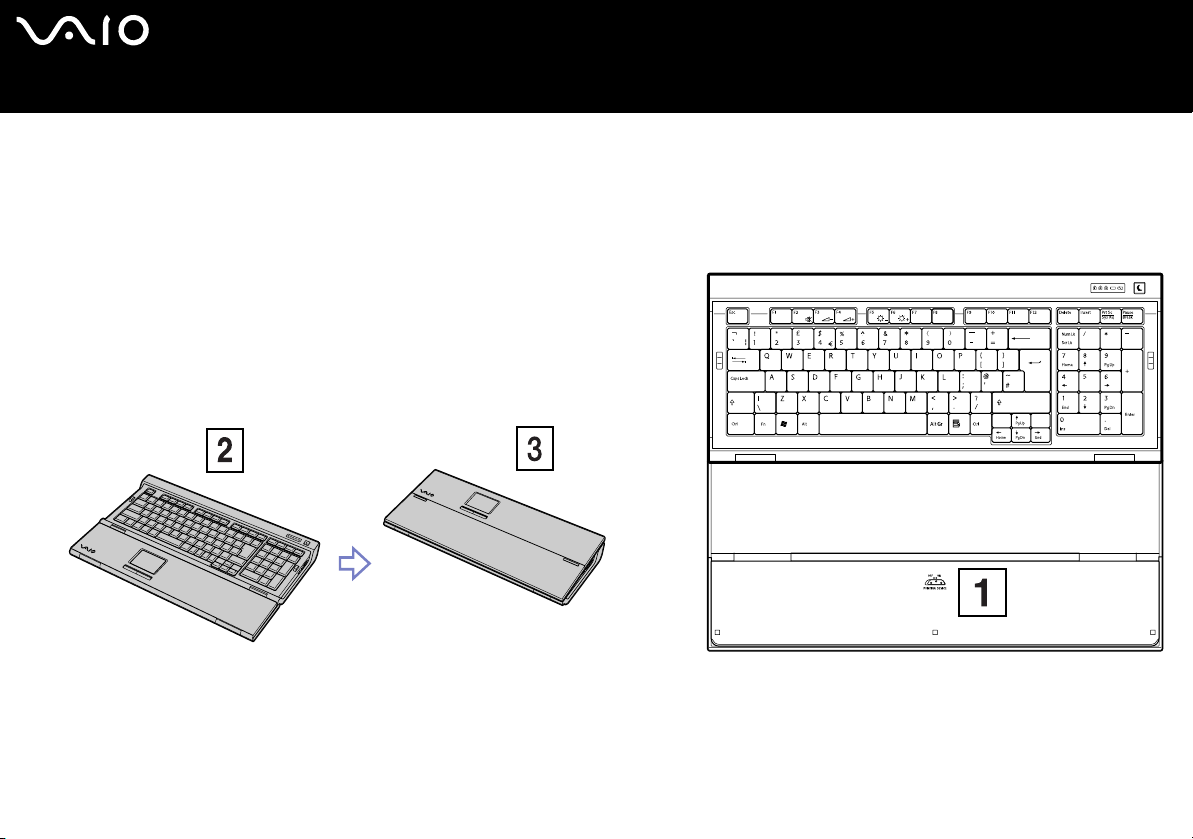
Voordat u het aanwijsapparaat gebruikt
Het aanwijsapparaat moet worden geactiveerd voordat u het kunt gebruiken.
Om het aanwijsapparaat te activeren, gaat u als volgt te werk:
1 Vouw het toetsenbord open.
2 Zet de schakelaar van de aanwijsfunctionaliteit (1) aan.
3 Sluit het onderste deel van de klep, zoals weergegeven (2).
U kunt het aanwijsapparaat nu samen met uw toetsenbord gebruiken.
4 Als u uitsluitend het aanwijsapparaat wilt gebruiken, sluit u de klep
volledig zoals weergegeven (3).
nN
19
Uw VAIO gebruiken
Page 21

De muis gebruiken
Uw computer wordt geleverd met een draadloze optische muis, die een LED (light-emitting diode)
gebruikt in plaats van een bal. U kunt de muis overal gebruiken waar u wilt, binnen een afstand van
10 m* van de centrale eenheid. Gebruik de muis niet op een glasplaat of ander transparant materiaal,
omdat de muisaanwijzer daardoor mogelijk niet meer vlot over het scherm beweegt.
* De meest effectieve gebruiksafstand is afhankelijk van de omgeving.
1 Linkerknop Klik of dubbelklik op de linkermuisknop om items te selecteren.
Voor het slepen van items verplaatst u de muis terwijl u de linkermuisknop ingedrukt houdt en laat u deze los op de voor het item
gewenste positie.
2 Rechterknop Druk één keer op de rechtermuisknop om een contextafhankelijk
snelkeuzemenu weer te geven (deze functie is niet altijd actief).
3 Middenwiel Draai aan het middenwiel om op een pagina naar boven of naar
beneden te schuiven. Druk het wiel eenmaal in om de
schuiffunctie te blokkeren en regel de beweging vervolgens door
de gehele muis te verplaatsen (de schuiffunctie is alleen
beschikbaar in toepassingen die deze functie ondersteunen).
4 Aan/uit-schakelaar Gebruik deze schakelaar om de muis in- of uit te schakelen. Als
u de muis uitschakelt wanneer u deze niet gebruikt, verlengt u de
levensduur van de batterij.
5De knop CONNECT Druk op deze knop om de communicatie tussen de VAIO
computer en de draadloze muis te activeren.
nN
20
Uw VAIO gebruiken
U kunt de snelheid van de muisaanwijzer en andere muisfuncties aanpassen via Eigenschappen
voor muis. Om het dialoogvenster Eigenschappen voor muis weer te geven, gaat u naar het
Configuratiescherm en vervolgens selecteert u achtereenvolgens Printers en overige hardware
en Muis.
Page 22

nN
21
Uw VAIO gebruiken
Voordat u de muis gebruikt
Voordat u de draadloze muis gebruikt moet u de communicatie tussen de computer en de muis activeren.
Bij de VAIO worden twee AA-batterijen geleverd voor gebruik in de draadloze muis. Op de verpakking van deze batterijen is een
sticker aangebracht (For mouse) die aangeeft dat de batterijen voor de muis bestemd zijn.
U kunt de draadloze muis als volgt aansluiten:
1 Leg de draadloze muis ondersteboven en zet de aan/uit-schakelaar in de OFF-positie (1).
2 Plaats de twee AA-batterijen zoals aangegeven in de draadloze
muis (2).
3 Zet de computer aan.
4 Druk aan de rechterzijde van de computer op de knop CONNECT (3).
5 Leg de draadloze muis ondersteboven, zet de aan/uit-schakelaar in de ON-positie (4) en druk op de CONNECT-knop (5).
De communicatie tussen de draadloze muis en de computer is nu geactiveerd.
Page 23

nN
22
Uw VAIO gebruiken
✍Tussen de stappen 4 en 5 mogen maximaal 10 seconden verstrijken.
Als de draadloze muis niet goed functioneert, is het mogelijk dat de batterijen moeten worden vervangen. Gebruik
altijd hetzelfde merk en type batterijen. Wanneer u de draadloze muis langere tijd niet gebruikt, verwijdert u de
batterijen om schade het lekken van de batterijen te voorkomen. Plaats niets tussen uw draadloze muis en uw
VAIO wat de communicatie kan verstoren.
Page 24

Uw VAIO gebruiken
De muis instellen voor linkshandige gebruikers
Om de muis voor linkshandige gebruikers in te stellen, gaat u als volgt te werk:
1 Ga naar Start, selecteer Configuratiescherm en klik vervolgens op de optie Printers en overige hardware.
2 Klik op het muispictogram.
Het dialoogvenster Eigenschappen voor muis wordt weergegeven.
3 Selecteer op het tabblad Knoppen de optie Primaire en secundaire knoppen omwisselen.
4 Klik op OK.
De nieuwe muisinstellingen zijn nu geactiveerd.
nN
23
Page 25

nN
24
Uw VAIO gebruiken
De TV-functie gebruiken
Uw VAIO is voorzien van een TV-tunerkaart. In combinatie met de VAIO Zone-software van Sony biedt de TV-tuner u de mogelijkheid
om:
❑ analoge televisieprogramma's via de kabel of de antenne te bekijken, op te nemen en af te spelen met behulp van de
afstandbediening;
❑ analoge video en audio met behulp van S-video of composiet en audio-invoer te digitaliseren;
❑ uw video-eenheden (capsules) te beheren, voorbeelden hiervan te bekijken en meervoudige mappen aan te maken;
❑ een timer in te stellen om kanalen op een herhaald tijdstip op te nemen;
❑ het televisie kijken uit te stellen (Time-Shift);
❑ uw opgenomen televisieprogramma’s via Ethernet (of een WLAN) naar andere computers te verzenden (streaming).
✍ Sony kan het verzenden van opgenomen beeldmateriaal niet garanderen als het kwaliteitsniveau zich onder een bepaalde waarde bevindt.
Voor meer informatie over het gebruik van VAIO Zone en de afstandsbediening raadpleegt u de speciale gebruikershandleiding. Lees ook de helpfunctie van de
softwaretoepassingen.
TVTV brengt de TV-functies van uw VAIO naar een hoger niveau. Mis uw favoriete TV-programma nooit meer. Neem het op via het internet op uw met TV-tuner uitgeruste
VAIO. De TVTV Interactieve programmagids geeft u een volledig overzicht van wat wanneer wordt uitgezonden en synchroniseert het automatisch met uw VAIO, waar u zich
op dat moment ook bevindt. Voor meer informatie raadpleegt u de Welcome to tvtv HTML-bestanden op uw computer.
Page 26

nN
25
Uw VAIO gebruiken
De optische schijf gebruiken
Uw computer is voorzien van een double layer DVD±RW-drive, die gegevens van een compatibele CD of DVD leest en gegevens
naar een DVD-RW, DVD+RW, DVD-R, DVD+R, CD-RW of CD-R schrijft.
Voor het plaatsen van een disc, gaat u als volgt te werk:
1 Zet de computer aan.
2 Druk op de uitwerpknop om het station te openen.
De lade schuift open.
3 Plaats een disc in het station met het label naar boven gericht.
Controleer of de disc goed in het midden van de lade is geplaatst.
4 Sluit het station door de lade zachtjes dicht te duwen.
✍ Raadpleeg de gedrukte gids Probleemoplossing.
Page 27

nN
26
Uw VAIO gebruiken
Het lezen en schrijven van CD's en DVD's
Om een optimale prestatie tijdens het schrijven van gegevens op schijven te bereiken (ook bekend als 'branden'), dient u de
volgende aanbevelingen op te volgen:
❑ Om de gegevens op een disc leesbaar te maken voor optische schijven, dient u de sessie af te sluiten voordat u de disc
verwijdert. Volg de instructies bij de software voor het afsluiten van sessies.
❑ Gebruik alleen ronde schijven. Gebruik nooit schijven met een andere vorm (bijvoorbeeld ster-, hart- of kaartvormig), aangezien
het station hierdoor kan beschadigen.
❑ De computer niet schudden of ruw bewegen als er gegevens naar een schijf worden geschreven.
❑ Voor een optimale schrijfsnelheid kunt u voordat het schrijven naar de schijf begint de schermbeveiliging uitschakelen.
❑ Geheugenresidente hulpprogramma's voor de schijf kunnen instabiliteit of gegevensverlies veroorzaken. Sluit deze
hulpprogramma's af voordat u gegevens naar een schijf laat schrijven.
❑ Controleer of alle overige softwaretoepassingen zijn afgesloten voordat u een softwaretoepassing voor het branden van discs
activeert.
❑ Raak nooit het oppervlak van de schijf aan. Vingerafdrukken en stof op het oppervlak kunnen schrijffouten veroorzaken.
❑ Zet uw VAIO computer niet in een energiebesparende modus wanneer u de vooraf geïnstalleerde software gebruikt of wanneer
u de CD schrijfsoftware gebruikt.
❑ Breng nooit stickers op de schijf aan. Dit zal de schijf onherstelbaar beschadigen.
Page 28

nN
27
Uw VAIO gebruiken
DVD's afspelen
Om tijdens het afspelen van DVD's een optimale prestatie te bereiken, dient u de volgende aanbevelingen op te volgen:
❑ Sluit alle geopende toepassingen voordat u een DVD-film afspeelt.
❑ Speel DVD's af met behulp van het programma VAIO Zone.
❑ Schakel nooit over naar een andere energiezuinige modus tijdens het afspelen van een DVD.
❑ Gebruik geen ingebouwde hulpprogramma's om de toegang tot de schijven te versnellen, omdat hierdoor het systeem mogelijk
instabiel kan worden.
❑ Zorg ervoor dat de schermbeveiliging uitgeschakeld is.
❑ Op de DVD is een regiocode vermeld, die aangeeft in welke regio en op welk type speler de schijf kan worden afgespeeld. U
kunt een DVD alleen met deze DVD-drive afspelen als op de DVD of op de verpakking de regiocode '2' (Europa behoort tot regio
'2') of de code 'all' (alle regio's) is vermeld.
❑ Probeer niet om de regiocode-instellingen van de DVD-eenheid te wijzigen. Problemen die het gevolg zijn van het wijzigen van
de regiocode-instellingen van het optische station vallen buiten de garantie.
❑ Als uw computer over een draadloos netwerk beschikt en als dit netwerk geactiveerd is, kan het afspelen van DVD's leiden tot
korte haperingen bij het afspelen van beeld- en geluidsbestanden.
Problemen met discs oplossen
Wanneer er problemen met discs zijn, raadpleegt u Help en ondersteuning en de VAIO-Link website (www.vaio-link.com).
Page 29

nN
28
Uw VAIO gebruiken
De modem gebruiken
Uw VAIO computer is voorzien van een interne modem. Zoals beschreven op het gedrukte blad Specificaties, dient de enkelvoudige
RJ-11 stekker gebruikt te worden om de voorziene modemkabel aan de telefoonaansluiting te verbinden. Zodra de
telefoonaansluiting aangelegd is en u bij een Internet Service Provider geregistreerd bent kunt u gebruik maken van online diensten
en het internet, uw computer en software online registreren en contact maken met VAIO-Link.
Probleemoplossingen bij de modem
Wanneer er problemen met de modem zijn, raadpleegt u Help en ondersteuning en de VAIO-Link website (www.vaio-link.com).
Page 30

nN
29
Uw VAIO gebruiken
Energiespaarstanden gebruiken
De kleur van het aan/uit-lampje achter de aan/uit-schakelaar geeft aan in welke modus de computer staat.
Aan/uit lampje Modus
Groen Computer staat in de Normale modus (aan)
Oranje Computer staat in de Stand-by-modus
Uit Computer is uitgeschakeld of staat in de Slaap-modus
✍ Zie het gedrukte blad met Specificaties voor de exacte locatie van de lampjes.
Als u de timer wilt instellen om de computer na een bepaalde periode automatisch in de Stand-by-modus of de Slaap-modus te
brengen, opent u het Configuratiescherm. Klik vervolgens op Prestaties en onderhoud en pas de instellingen bij Energiebeheer
aan.
Page 31

nN
30
Uw VAIO gebruiken
De Stand-by-modus gebruiken
Als u van plan bent de computer gedurende korte tijd (maar niet de hele nacht) niet te gebruiken, kunt u de computer in de
Stand-by-modus brengen in plaats van de computer geheel uit te schakelen. In de Stand-by-modus verbruikt de computer minder
energie. De normale werkstand kan snel worden hersteld.
Om de computer handmatig Stand-by te zetten gaat u als volgt te werk:
1 Sla uw werk op, sluit alle toepassingen en schakel uw internetverbinding uit, indien van toepassing.
2 Druk op het toetsenbord op de knop Stand-by
optie Computer uitschakelen selecteren en vervolgens Stand-by selecteren. De Stand-by-modus wordt geactiveerd. Dit is te
zien aan de oranje kleur van het aan/uit-lampje.
3 Om terug te keren naar de normale modus drukt u op de Stand-by-knop of op een willekeurige andere toets van het
toetsenbord, of drukt u kort op de aan/uit-schakelaar.
. Ook kunt u vanuit de taakbalk van Windows op het menu Start klikken, de
✍ U hoeft Windows niet af te sluiten voordat u de Stand-by-modus gebruikt.
Als u langer dan 4 tot 6 seconden (afhankelijk van het computermodel op de aan/uit-schakelaar drukt, zal de computer geheel uitschakelen.
Als de computer in de Stand-by-modus staat, kunt u geen discs plaatsen.
De computer keert sneller uit de Stand-by-modus terug dan uit de Slaap-modus, maar de computer verbruikt in deze modus ook meer stroom.
Page 32

nN
31
Uw VAIO gebruiken
De Slaap-modus gebruiken
Wanneer u uw werk plotseling moet onderbreken, kunt u de computer in de Slaap-modus brengen. Deze energiezuinige modus
bespaart u de tijd om op de normale wijze af te sluiten.
Wanneer u de computer in de Slaap-modus brengt:
❑ wordt de volledige geheugeninhoud op de harde schijf opgeslagen;
❑ worden zowel de monitor als het systeem uitgeschakeld;
❑ wordt de computer uitgeschakeld;
❑ gaat het aan/uit lampje uit.
Om de Slaap-modus handmatig te activeren, gaat u als volgt te werk:
1 Sla uw werk op.
2 Selecteer de optie Computer uitschakelen in het menu Start in de taakbalk van Windows.
3 In het venster Computer uitschakelen, houdt u de <Shift>-toets ingedrukt totdat de knop Slaap-modus verschijnt.
4 Klik op Slaap-modus.
De Slaap-modus wordt geactiveerd en de computer wordt uitgeschakeld.
Ook kunt u kort op de aan/uit knop drukken.
Als u wilt terugkeren naar de Normaal-modus, drukt u de aan/uit knop korte tijd in.
Het systeem keert nu terug naar dezelfde toestand als voor het activeren van de Slaap-modus.
✍ U hoeft Windows niet af te sluiten voordat u de Slaap-modus gebruikt.
Als u langer dan 4 tot 6 seconden (afhankelijk van het computermodel) op de aan/uit-schakelaar drukt, zal de computer geheel uitschakelen.
Als de computer in de Slaap -modus staat, kunt u geen discs plaatsen.
In de Slaap-modus verbruikt de computer minder stroom dan in de Stand-by-modus, maar in deze modus kost het meer tijd om weer op te starten.
Page 33

nN
32
Uw VAIO gebruiken
De Memory Stick gebruiken
U kunt Memory Sticks gebruiken bij uw VAIO computer. De Memory Stick is een compact, draagbaar en veelzijdig apparaat dat
specifiek is ontwikkeld voor het uitwisselen en delen van digitale gegevens met compatibele producten, zoals digitale camera's,
mobiele telefoons en CLIÉ handhelds. Omdat het uitneembaar is, kan het voor externe gegevensopslag worden gebruikt.
Gebruik de flashgeheugentechnologie voor het downloaden van alles wat in digitale gegevens kan worden omgezet, zoals
afbeeldingen, muziek, woorden, geluiden, films en foto's.
Zie het gedrukte blad met Specificaties om na te gaan welk type Memory Stick compatibel is met uw VAIO en of er beperkingen zijn.
❑ U kunt Memory Sticks via de Sony Style website (www.sonystyle-europe.com) of bij uw plaatselijke Sony dealer aanschaffen.
❑ Gedetailleerde informatie over welke VAIO computers met welk type Memory Stick compatibel zijn, treft u hier aan:
www.vaio-link.com
✍ Gebruik nooit de Windows XP-opdracht Formatteren om een Memory Stick te formatteren. Wanneer u de opdracht Formatteren van Windows XP gebruikt, kan de Memory
Stick ontoegankelijk worden. Raadpleeg Help en ondersteuning voor meer informatie.
.
Page 34

nN
33
Uw VAIO gebruiken
De Memory Stick plaatsen
Om een Memory Stick te plaatsen, gaat u als volgt te werk:
1 Lokaliseer de Memory Stick-sleuf op de unit.
2 Houd de Memory Stick met de connectoren naar voren gericht en duw de Memory Stick in de sleuf totdat deze vast klikt.
De Memory Stick wordt automatisch door het systeem gedetecteerd en verschijnt in het venster Mijn computer met een eigen
station.
✍ Zorg ervoor dat de Memory Stick bij het plaatsen in de sleuf altijd met de pijl in de juiste richting wordt gehouden. Om beschadigingen aan de computer of Memory Stick
te voorkomen, mag de Memory Stick, als het insteken niet soepel gaat, nooit krachtig in de sleuf geduwd worden.
De Memory Stick verwijderen
Om een Memory Stick te verwijderen, gaat u als volgt te werk:
1 Controleer of het aan/uit lampje uit is.
2 Duw op de Memory Stick om de vergrendeling los te maken en verwijder de Memory Stick uit de sleuf.
✍ Neem de Memory Stick altijd voorzichtig omdat deze er anders onverwacht kan uitspringen.
Het is aanbevolen om de Memory Stick te verwijderen voordat u de computer uitschakelt.
Als er tijdens het verwijderen een foutmelding verschijnt, dient de Memory Stick weer in de sleuf geplaatst te worden en moet u op <Enter> drukken. Wacht tot de actieve
toepassing klaar is en verwijder vervolgens de Memory Stick. Klik op OK wanneer het verwijderen van de Memory Stick wordt bevestigd.
! Verwijder de Memory Stick niet wanneer het Memory Stick-indicatielampje nog brandt. Anders kunnen gegevens verloren gaan. Wanneer u de Memory Stick tijdens een
gegevensoverdracht verwijdert, kunnen grote hoeveelheden gegevens verloren gaan.
Page 35

nN
LOCK
LOCK LOCK
34
Uw VAIO gebruiken
Schrijfbeveiliging van geheugenkaarten
Sommige Memory Sticks zijn voorzien van een beveiliging om te voorkomen dat waardevolle gegevens per ongeluk gewist of
overschreven worden.
Verplaats het schuifje horizontaal of verticaal om de schrijfbeveiliging in- of uit te schakelen. Als de schrijfbeveiliging uitgeschakeld
is, kunnen de gegevens op de Memory Stick worden opgeslagen. Als de schrijfbeveiliging ingeschakeld is, kunnen op de Memory
Stick wel gegevens worden gelezen, maar geen nieuwe gegevens worden opgeslagen.
✍ Sommige Memory Sticks zijn niet voorzien van een schrijfbeveiliging.
Page 36

nN
35
Uw VAIO gebruiken
PC-kaarten gebruiken
Uw VAIO heeft een PC-kaartsleuf in het zijpaneel, met ondersteuning voor Type I of Type II PC-kaarten. Door middel van PC-kaarten
kunt u draagbare externe toestellen aansluiten.
De PC-kaart plaatsen
Plaats de PC-kaart voorzichtig in de PC-kaartsleuf, met het label en de pijl naar u toe gericht.
De PC-kaart wordt automatisch door het systeem gedetecteerd en het pictogram Hardware veilig verwijderen verschijnt op de
taakbalk.
✍ U hoeft de computer niet uit te schakelen wanneer u een PC-kaart plaatst.
Sommige PC-kaarten kunnen allen worden gebruikt wanneer niet gebruikte apparaten zijn uitgeschakeld.
U kunt bepaalde PC-kaarten of bepaalde functies van PC-kaarten mogelijk niet met deze computer gebruiken.
Controleer of u beschikt over het meest recente stuurprogramma van de fabrikant van de PC-kaart.
Als de PC-kaart niet goed functioneert, opent u het Configuratiescherm. Klik achtereenvolgens op Prestaties en onderhoud, Systeem, het tabblad Hardware en
Apparaatbeheer. Als er een uitroepteken ("!") naast het apparaat van de PC-kaart verschijnt, dient het stuurprogramma verwijderd te worden en opnieuw vanaf de, bij de
PC-kaart behorende, CD geïnstalleerd te worden.
Forceer nooit een PC-kaart in de sleuf, omdat de connectorpinnen daardoor verbogen kunnen raken. Als het niet lukt een PC-kaart te plaatsen, controleert u of u de PC-
kaart in de juiste stand installeert. Raadpleeg de handleiding bij de PC-kaart voor meer informatie over het gebruik.
Als u overschakelt tussen de normale modus en de Stand-by-modus of de Slaap-modus terwijl er een PC-kaart is geïnstalleerd, kan het bij bepaalde PC-kaarten gebeuren
dat een aangesloten apparaat niet door het systeem wordt herkend. U kunt dit probleem oplossen door de computer opnieuw op te starten.
Page 37

nN
36
Uw VAIO gebruiken
De PC-kaart verwijderen
Volg de onderstaande stappen om de PC-kaart te verwijderen, terwijl de computer ingeschakeld blijft. Als de PC-kaart niet op de
juiste wijze wordt verwijderd, kan uw systeem vastlopen en de niet-opgeslagen gegevens gaan verloren. Als u de PC-kaart wilt
verwijderen op het moment dat uw computer uitgeschakeld is, kunt u de stappen 1 tot 5 overslaan.
Om een PC-kaart te verwijderen, gaat u als volgt te werk:
1 Sluit alle toepassingen die gebruik maken van de PC-kaart af.
2 Dubbelklik op het pictogram Hardware veilig verwijderen op de taakbalk.
Het dialoogvenster Hardware veilig verwijderen verschijnt.
3 Selecteer de hardware die u wilt verwijderen en klik op Stop.
4 Selecteer het apparaat in het dialoogvenster Hardware stoppen en bevestig dat het veilig uit het systeem kan worden verwijderd
en klik op OK.
Er wordt een bericht weergegeven dat u de kaart nu veilig kunt verwijderen.
5 Klik op Sluiten.
6 Druk eenmaal op de vrijgaveknop van de PC-kaart, zodat deze naar buiten steekt en klaar is voor gebruik.
7 Duw op de vrijgaveknop van de PC-kaart om de kaart uit te werpen en neem deze vervolgens uit.
Page 38

nN
37
Uw VAIO gebruiken
Werken met een draadloos netwerk (Wireless LAN)
Dankzij Wireless LAN (WLAN)* van Sony kunnen al uw digitale toestellen met ingebouwde WLAN-functionaliteit vrij met elkaar
communiceren door middel van een krachtig draadloos netwerk. Een WLAN is een netwerk waarmee een mobiele gebruiker een
verbinding kan maken met een lokaal netwerk (LAN) door middel van een draadloze (radio)verbinding. Daardoor is het niet meer
nodig om kabels of snoeren te plaatsen door muren en plafonds.
Het WLAN van Sony ondersteunt alle gebruikelijke ethernet activiteiten, aangevuld met de voordelen van mobiliteit en roaming. U
kunt nog steeds toegang krijgen tot informatie, het internet/intranet en netwerkbronnen, zelfs tijdens een vergadering of wanneer u
onderweg bent.
U kunt communiceren zonder een toegangspunt te gebruiken, wat inhoudt dat er rechtstreekse communicatie plaatsvindt tussen
een beperkt aantal computers (computer-naar-computer netwerk), of u kunt communiceren met een toegangspunt zodat u een
volledig infrastructuurnetwerk kunt creëren.
* Afhankelijk van het model.
✍ In sommige landen kan het gebruik van WLAN-producten beperkt zijn door lokale wetgeving (bijvoorbeeld een beperkt aantal kanalen). Daarom dient u de Regulations
Guide zorgvuldig door te lezen voordat u het draadloze netwerk activeert. Kanaalselectie wordt verderop in deze handleiding verklaard (zie Selectie van een kanaal voor
het draadloze netwerk (pagina 41)).
WLAN maakt gebruik van de standaard IEEE 802.11b/g, die de specificaties voor de gebruikte technologie bevat. Deze standaard omvat ook de coderingsmethode Wired
Equivalent Privacy (WEP), een beveiligingsprotocol, en WiFi Protected Access (WPA), ontstaan uit een gezamenlijk voorstel van de IEEE en de Wi-Fi Alliance. WiFi Protected
Access is een specificatie van op standaarden gebaseerde, onderling uitwisselbare beveiligingsfuncties waardoor de bescherming van de gegevens en de toegangscontrole
van de bestaande WiFi-netwerken worden verbeterd. WPA is ontwikkeld om op termijn compatibel te zijn met de IEEE 802.11i-specificaties. Het maakt gebruik van de
verbeterde gegevenscodering TKIP (Temporal Key Integrity Protocol) in aanvulling op het protocol voor gebruikersidentificatie met behulp van 802.1X en EAP (Extensible
Authentication Protocol). De kwetsbare draadloze verbinding tussen de client en het toegangspunt wordt beveiligd door middel van codering. Er bestaan nog meer
beveiligingsmechanismen om de privacy op een netwerk te beschermen, zoals wachtwoordbeveiliging, end-to-end encryption, virtual private networks en verificatie.
Communicatie tussen Wireless LAN-apparaten die de standaard IEEE 802.11a gebruiken en apparaten die IEEE 802.11b of IEEE 802.11g gebruiken is niet mogelijk omdat
de gebruikte frequenties verschillend zijn. Wireless LAN-apparaten op basis van de standaard IEEE 802.11g kunnen alleen communiceren met apparaten die IEEE 802.11b
gebruiken, niet met apparaten op basis van IEEE 802.11a.
IEEE 802.11b: de standaardsnelheid is 11 Mbps. Dit is 30 tot 100 maal sneller dan een normale inbelverbinding.
IEEE 802.11g: de standaardsnelheid is 54 Mbps. Dit is ongeveer 5 keer zo snel als de snelheid van een Wireless LAN-apparaat dat via IEEE 802.11b communiceert.
Page 39

nN
38
Uw VAIO gebruiken
Communicatie zonder toegangspunt (computer-naar-computer netwerk)
Een computer-naar-computer netwerk is een netwerk waarbinnen een lokaal netwerk is gecreëerd met alleen draadloze apparaten,
zonder centrale controller of toegangspunt. Ieder apparaat communiceert rechtstreeks met de andere apparaten in het netwerk. U
kunt een computer-naar-computer netwerk eenvoudig thuis configureren.
Om te communiceren zonder toegangspunt (computer-naar-computer netwerk) gaat u als volgt te werk:
1 Zet de Wireless-schakelaar aan.
Wanneer uw computer Bluetooth ondersteunt, wordt het dialoogvenster Schakelaar draadloze apparaten weergegeven.
Schakel het selectievakje 2,4 GHz Wireless LAN inschakelen in en het selectievakje Bluetooth-apparaat inschakelen uit en
klik vervolgens op OK.
Het Wireless LAN-lampje gaat branden.
2 Klik met de rechtermuisknop op het netwerkpictogram in de taakbalk met de tekst Draadloze netwerkverbinding.
3 Klik op Beschikbare draadloze netwerken weergeven.
Het dialoogvenster Draadloze netwerkverbinding wordt weergegeven.
4 Klik op Geavanceerde instellingen wijzigen.
Het dialoogvenster Eigenschappen voor draadloze netwerkverbinding wordt weergegeven.
5 Selecteer het tabblad Draadloze netwerken.
6 Klik op de knop Toevoegen.
Het dialoogvenster Eigenschappen voor draadloos netwerk wordt weergegeven.
7 Voer een Netwerknaam (SSID)* in.
8 Selecteer Open in de keuzelijst Netwerkverificatie.
9 Selecteer WEP in de keuzelijst Gegevenscodering als u de gegevens wilt laten coderen.
10 Schakel de optie De sleutel wordt mij automatisch aangeleverd uit.
Er wordt informatie weergegeven.
11 Vul de Netwerksleutel* in.
Page 40

nN
39
Uw VAIO gebruiken
12 Vul ter bevestiging exact dezelfde Netwerksleutel nogmaals in.
13 Schakel onder in het scherm het selectievakje Dit is een computer-naar-computer netwerk. Er worden geen draadloze
toegangspunten gebruikt in.
14 Klik op OK.
Uw netwerknaam verschijnt in de lijst Voorkeursnetwerken.
15 Klik op OK.
Het nieuwe netwerk wordt nu in de lijst weergegeven.
Uw computer is klaar om met een andere computer te communiceren.
*Wanneer u wilt communiceren tussen twee of meer computers dient u al deze computers op exact dezelfde manier te configureren.
Dat houdt in dat de netwerknaam en de netwerksleutel die u invoert op alle computers dezelfde moet zijn als op de als eerste geconfigureerde computer.
✍ In Frankrijk zijn bij gebruik van WLAN buitenshuis alleen bepaalde kanalen wettelijk toegestaan. Voor meer informatie kunt u het document Regulations Guide raadplegen.
Een computer-naar-computer netwerk ondersteunt geen WPA.
Een netwerksleutel kan ASCII-tekens of hexadecimale tekens bevatten:
ASCII: de basistekenset die in vrijwel alle moderne computers wordt gebruikt. Door middel van de ASCII-code worden Engelse tekens voorgesteld door getallen tussen 0
en 127.
Hexadecimaal: een getalrepresentatie die gebruik maakt van de cijfers 0-9, in hun oorspronkelijke betekenis, plus de letters A-F (of a-f) die hexadecimale cijfers voorstellen
met waarden tussen 10 en 15.
Page 41

nN
40
Uw VAIO gebruiken
Communicatie met een toegangspunt (infrastructuurnetwerk)
Een infrastructuurnetwerk is een netwerk dat een bestaand vast netwerk uitbreidt met draadloze apparaten met behulp van een
toegangspunt, bijvoorbeeld een Sony PCWA-A320 Access Point. Het toegangspunt legt een verbinding tussen het draadloze en
het vaste LAN en fungeert als een centrale controller voor het draadloze LAN. Het toegangspunt coördineert de transmissie en
ontvangst van meerdere draadloze apparaten binnen een bepaalde range.
Om te communiceren via een toegangspunt (infrastructuurnetwerk) doet u het volgende:
1 Configureer het toegangspunt volgens de aanwijzingen in de handleiding bij het toegangspunt en schakel het toegangspunt
vervolgens in.
2 Zet de Wireless-schakelaar aan.
Wanneer uw computer Bluetooth ondersteunt, wordt het dialoogvenster Schakelaar draadloze apparaten weergegeven.
Schakel het selectievakje 2,4 GHz Wireless LAN inschakelen in, schakel het selectievakje Bluetooth-apparaat inschakelen
uit en klik vervolgens op OK.
Het Wireless LAN-lampje gaat branden.
3 Klik met de rechtermuisknop op het netwerkpictogram op de taakbalk met de tekst Draadloze netwerkverbinding.
4 Klik op Beschikbare draadloze netwerken weergeven.
Het dialoogvenster Draadloze netwerkverbinding wordt weergegeven.
De toegangspunten worden in de lijst weergegeven.
Als het toegangspunt niet in de lijst voorkomt, klikt u op Netwerklijst vernieuwen.
5 Selecteer het netwerk dat u wilt gebruiken en klik op de knop Verbinden.
Het dialoogvenster Draadloze netwerkverbinding wordt weergegeven.
6 Voer indien van toepassing de Netwerksleutel in en klik op Verbind en.
Na 30 seconden komt de verbinding tot stand.
Nadat de verbinding tot stand is gebracht, verschijnt de aanduiding Verbonden achter de naam van het netwerk.
✍ Voor meer informatie over het instellen van toegangspunten raadpleegt u de documentatie bij het toegangspunt.
Page 42

nN
41
Uw VAIO gebruiken
Selectie van een kanaal voor het draadloze netwerk
In een configuratie met IEEE 802.11b/g kunnen de kanalen 1 tot en met 13 worden gebruikt.
(a) Met toegangspunt (infrastructuurnetwerk)
❑ Het door het toegangspunt geselecteerde kanaal wordt gebruikt.
✍ Raadpleeg voor informatie over het selecteren van een kanaal voor het toegangspunt de bijbehorende handleiding.
(b) Zonder toegangspunt (computer-naar-computer netwerk)
❑ Wanneer de draadloze verbinding tot stand komt op initiatief van de VAIO-computer wordt kanaal 11 geselecteerd.
❑ Als de draadloze verbinding tot stand komt op initiatief van een ander Wireless LAN-apparaat, zal de Wireless LAN-
communicatie plaatsvinden via het kanaal dat door dit apparaat is geselecteerd.
✍ in Frankrijk zijn Wireless LAN-verbindingen buitenshuis alleen via bepaalde kanalen toegestaan. Raadpleeg het document Regulations Guide voor meer informatie.
Page 43

nN
42
Uw VAIO gebruiken
Problemen met Wireless LAN oplossen
Als u de draadloze netwerkfunctie niet kunt gebruiken, zorgt u ervoor dat de Wireless-schakelaar is ingeschakeld en vervolgens
controleert u de onderstaande punten.
Mijn computer kan niet communiceren met het toegangspunt
❑ Controleer of de stroom voor het toegangspunt is ingeschakeld.
❑ Controleer of het toegangspunt wordt weergegeven in de lijst Beschikbare netwerken weergeven.
(Klik met de rechtermuisknop op het netwerkpictogram in de taakbalk met de tekst Draadloze netwerkverbinding. Klik op
Beschikbare draadloze netwerken weergeven).
Als het toegangspunt wordt weergegeven, selecteert u het toegangspunt en klikt u vervolgens op de knop Verbind e n.
Als het toegangspunt niet wordt weergegeven, klikt u op Netwerklijst vernieuwen en maakt u een netwerk (zie Communicatie
met een toegangspunt (infrastructuurnetwerk) (pagina 40)).
❑ De beschikbaarheid van een verbinding kan worden beïnvloed door de afstand of obstakels tussen de apparaten. Het kan nodig
zijn dat u uw computer verplaatst om de obstakels te omzeilen of dichterbij het toegangspunt te plaatsen.
De gegevensoverdracht is erg langzaam
❑ De maximale communicatiesnelheid kan variëren afhankelijk van de obstakels of de afstand tussen de communicerende
apparaten en de radiogolven. Verwijder het obstakel of verklein de afstand tussen het toegangspunt en uw computer.
❑ Het is mogelijk dat uw toegangspunt op hetzelfde moment ook met een ander toegangspunt communiceert. Raadpleeg de
handleiding van het toegangspunt.
❑ Wanneer meerdere computers met hetzelfde toegangspunt communiceren, kan het zijn dat de concentratie te hoog is. Wacht
een paar minuten en probeer dan opnieuw verbinding te maken.
❑ Wanneer een Wireless LAN-apparaat op basis van de standaard IEEE 802.11g communiceert met een apparaat op basis van de
standaard IEEE 802.11b is het normaal dat de snelheid afneemt. Apparaten met IEEE 802.11g zijn immers vijf keer zo snel als
apparaten op basis van IEEE 802.11b.
Page 44

nN
43
Uw VAIO gebruiken
Ik kan geen verbinding maken met het internet
❑ Controleer de instellingen van het toegangspunt. Zie hiervoor de handleiding van het toegangspunt.
❑ Controleer of uw computer en het toegangspunt met elkaar communiceren.
❑ Controleer uw internetverbinding en controleer of uw browser en e-mailclient correct zijn geconfigureerd.
Ik kan geen verbinding met het draadloze netwerk maken
De configuratieprocedure van een draadloos netwerk bestaat uit een groot aantal stappen, die allemaal zorgvuldig moeten worden
uitgevoerd om een goed werkende verbinding te bewerkstelligen. Lees zorgvuldig alle documentatie over de configuratie van het
draadloze netwerk voordat u contact opneemt met VAIO-Link.
Houd rekening met het volgende:
❑ Zorg ervoor dat alle apparatuur is ingeschakeld, inclusief de Wireless-schakelaar van de computer en het toegangspunt, indien
van toepassing.
❑ Wanneer u de Wireless-schakelaar en het toegangspunt inschakelt, wordt de communicatie tussen de VAIO en het
toegangspunt niet automatisch gestart. Raadpleeg alle relevante documentatie om er zeker van te zijn dat u alle benodigde
configuratiestappen hebt uitgevoerd. Welke documentatie beschikbaar is, is afhankelijk van het computermodel: raadpleeg
bijvoorbeeld de online helpfunctie van de software, de afzonderlijke gegevensbladen voor draadloze verbindingen (afhankelijk
van het computermodel) en de specifieke handleidingen van de Wireless LAN-accessoires.
❑ Doordat de gebruikte frequenties verschillen, kunnen Wireless LAN-apparaten die de standaard IEEE 802.11a ondersteunen niet
communiceren met apparaten op basis van de standaarden IEEE 802.11b of IEEE 802.11g.
❑ Wanneer u in een computer-naar-computer netwerk wilt communiceren tussen twee of meer computers, dient u al deze
computers op exact dezelfde manier te configureren. Dat houdt in dat de netwerknaam en de netwerksleutel op alle computers
gelijk moeten zijn aan die op de computer die u als eerste hebt geconfigureerd.
Page 45

nN
44
Randapparaten aansluiten
Randapparaten aansluiten
U kunt met behulp van de diverse poorten op uw eenheid, functionaliteit aan uw computer toevoegen.
❑ Een USB-apparaat aansluiten (pagina 45)
❑ Een i.LINK-apparaat aansluiten (pagina 46)
❑ Een microfoon aansluiten (pagina 47)
❑ De computer aansluiten op het netwerk (pagina 48)
Zie het gedrukte blad met Specificaties om de poorten op uw computer te identificeren en te lokaliseren.
Onderdelen, accessoires en randapparaten van Sony kunnen bij de plaatselijke vakhandel worden gekocht. Dit kan ook via de
website van Sony: www.sonystyle-europe.com
Voor meer informatie over compatibele aansluitingen, raadpleegt u de VAIO-Link website: www.vaio-link.com
Page 46

nN
45
Randapparaten aansluiten
Een USB-apparaat aansluiten
U kunt apparaten met een USB-aansluiting zoals een scanner, floppy disk drive of een printer aan uw VAIO computer aansluiten.
Om apparaten met een USB-aansluiting aan te sluiten, hoeft u slechts de USB-kabel van het betreffende apparaat op één van de
poorten van uw computer aan te sluiten.
Apparaten met USB-aansluitingen zijn van het type 'hot plug & play'. Dit houdt in dat u de computer niet hoeft uit te schakelen
voordat u een dergelijk apparaat aansluit, tenzij in de handleiding bij het apparaat anders is vermeld.
Bij een aantal apparaten met USB-aansluiting dient u eerst de software te installeren voordat u het apparaat aansluit. Het niet
opvolgen van deze procedure kan tot gevolg hebben dat het apparaat niet op de juiste wijze functioneert. Raadpleeg de handleiding
bij het USB-apparaat voor meer informatie.
Een printer aansluiten met een USB-aansluiting
U kunt een printer aansluiten via de printerpoort of via een USB-poort, afhankelijk van de kabel die u wilt gebruiken. Raadpleeg de
documentatie bij de printer voor meer informatie over installatie en aansluiting.
Bezoek de website van de printerfabrikant voor de nieuwste stuurprogramma's voor uw besturingssysteem. Sommige printers
functioneren niet goed zonder een actueel stuurprogramma.
Stuurprogramma's voor USB-printers behoren automatisch te worden geïnstalleerd. Zodra u de USB-kabel van de printer in één
van de USB-poorten van uw computer hebt gestoken, zal de Wizard Nieuw hardware gedetecteerd u door de installatieprocedure
leiden die gevolgd dient te worden.
Als de printer niet automatisch wordt geïnstalleerd, kunt u het volgende proberen:
1 Vanuit het Configuratiescherm selecteert u Printers en overige hardware, vervolgens selecteert u Printers en faxapparaten.
2 Onder Printertaken, klikt u op Printer toevoegen.
3 Laat de Wizard Printer toevoegen u door de installatieprocedure leiden.
4 Klik op Voltooien. De printer is nu geïnstalleerd.
✍ Deze procedure is voor de meeste, maar niet alle, printers van toepassing.
Page 47

nN
46
Randapparaten aansluiten
Probleemoplossingen bij afdrukken
Wanneer er problemen met het afdrukken zijn, raadpleegt u Help en ondersteuning, de documentatie bij de printer en de VAIOLink website (www.vaio-link.com
).
Een i.LINK-apparaat aansluiten
Uw VAIO computer is aan de zijkant voorzien van een i.LINK-poort met 4 pinnen. Gebruik deze poort om een i.LINK-apparaat,
zoals bijvoorbeeld een digitale videocamcorder, aan te sluiten of om twee VAIO computers op elkaar aan te sluiten zodat u
bestanden kunt kopiëren, verwijderen of bewerken.
❑ Het i.LINK-apparaat vereist een eigen voeding.
❑ U wordt nadrukkelijk aangeraden uitsluitend i.LINK-kabels van Sony te gebruiken, omdat kabels van andere leveranciers
problemen met de i.LINK-apparaten kunnen veroorzaken.
❑ De i.LINK-aansluiting kan afhankelijk van de softwaretoepassing, het besturingssysteem en compatibele i.LINK-apparaten,
variëren. Niet alle producten met een i.LINK-aansluiting kunnen met elkaar communiceren.
❑ Voor informatie over de bediening en de juiste aansluiting, raadpleegt u de documentatie die bij uw compatibele i.LINK-apparaat
en software werd geleverd.
Page 48

nN
47
Randapparaten aansluiten
Een digitale videocamcorder aansluiten
Om een digitale videocamcorder aan te sluiten, gaat u als volgt te werk:
1 Steek het ene uiteinde van de i.LINK-kabel (niet meegeleverd) in de i.LINK-poort van de computer en het andere uiteinde in de
DV-uitgang van uw digitale videocamcorder.
Op digitale videocamera's van Sony zijn de poorten met de aanduiding DV out, DV in/out of i.LINK compatibel met i.LINK.
2 Start DVgate Plus (raadpleeg de Helpbestanden van de software voor meer informatie).
✍ De digitale videocamcorder van Sony is een voorbeeld; uw digitale videocamcorder dient mogelijk op een andere wijze aangesloten te worden. Sommige camera's kunnen
worden aangesloten via een USB 2.0-poort.
Als uw digitale videocamcorder een Memory Stick heeft, kunt u deze gebruiken om beelden van de camera naar uw computer te kopiëren. Om dit te doen, hoeft u slechts
de beelden op de Memory Stick te kopiëren en deze vervolgens in de Memory Stick-sleuf van uw computer te steken.
Als het aangesloten i.LINK-apparaat niet wordt herkend, dient het i.LINK-apparaat ontkoppeld en opnieuw aangesloten te worden.
Problemen met i.LINK-apparaten oplossen
Wanneer er problemen met een i.LINK-apparaat zijn, raadpleegt u Help en ondersteuning, de documentatie bij het apparaat en de
VAIO-Link website (www.vaio-link.com
).
Een microfoon aansluiten
Uw VAIO computer is niet voorzien van een interne microfoon. Als u een microfoon nodig hebt, bijvoorbeeld om via het internet te
spreken, moet u een externe microfoon aansluiten.
Om een externe microfoon aan te sluiten, steekt u de kabel van de microfoon in de connector voor de microfoon die wordt aangeduid
met het symbool .
✍ Controleer of de microfoon geschikt is voor gebruik met computers.
Page 49

nN
48
Randapparaten aansluiten
De computer aansluiten op het netwerk
Uw computer beschikt over een ingebouwde Ethernet-interface.
Om uw computer op het netwerk aan te sluiten, gaat u als volgt te werk:
1 Sluit de 10BASE-T/100BASE-TX ethernetkabel (niet meegeleverd) aan op de Ethernetpoort van de computer.
Als een sticker de ethernetpoort afdekt, is deze bedoeld om klanten in Duitsland attent te maken op het feit dat zij hier geen
ISDN-kabel mogen insteken (zie onderstaande waarschuwing).
2 Ga naar Start, klik met de rechtermuisknop op Deze computer en selecteer Eigenschappen.
3 Klik op het tabblad Hardware en selecteer Apparaatbeheer.
Het scherm Apparaatbeheer verschijnt met een overzicht van de toestellen.
4 Onder Netwerkadapters klikt u met de rechtermuisknop op de naam van de adapter en vervolgens op Eigenschappen.
5 Op het tabblad Algemeen onder Apparaatgebruik selecteert u Dit apparaat gebruiken (activeren).
6 Klik op OK om het venster Eigenschappen te sluiten.
De Ethernet-aansluiting is nu geactiveerd.
!
Sluit alleen 10BASE-T/100BASE-TX-kabels op de Ethernet-poort aan. Het gebruik van andere kabels of een telefoonkabel kan tot storing, oververhitting of zelfs brand in de
poort leiden. Bij het gebruiken van deze computer in Duitsland dient u te controleren dat er geen ISDN-kabel wordt gebruikt. Deze zien er fysiek gelijksoortig uit, maar
hebben een hoger voltage van 12 V en kunnen het moederbord binnen de computer ernstig beschadigen.
✍ Voor meer informatie over het aansluiten van een VAIO computer op een netwerk raadpleegt u het gedeelte over het oplossen van problemen met hardware op de VAIO-Link
website (www.vaio-link.com).
Voor meer hulp over de aansluiting op een netwerk, raadpleegt u uw netwerkbeheerder, indien van toepassing.
Page 50

nN
49
De VAIO computer uitbreiden
De VAIO computer uitbreiden
Sony adviseert u om contact op te nemen met uw leverancier voor uitbreiding of onderhoud van uw computer. De leverancier heeft
ervaring met deze geavanceerde computer en met veilige werkwijzen en voorschriften voor het werken met elektronische
apparatuur.
Bij de hier beschreven procedures wordt ervan uitgegaan dat u bekend bent met algemene computerterminologie en met
voorschriften en veilige werkwijzen voor het gebruiken en aanpassen van elektronische onderdelen.
Ontkoppel de computer van de stroomvoorziening en van alle telecommunicatieverbindingen, netwerken en modems vóórdat u de
systeemkast opent of een van de procedures in dit gedeelte uitvoert.
Uw computer beschikt mogelijk niet over alle hardwareonderdelen die hier genoemd worden. De inwendige configuratie van uw
systeem kan afwijken van de hier weergegeven illustraties, afhankelijk van het model.
Raadpleeg het informatieblad Specificaties voor meer informatie over de specifieke hardwareconfiguratie van uw computer.
Uw VAIO computer en de geheugenmodules maken gebruik van geavanceerde elektronische componenten en connectoren. Om te
voorkomen dat u de garantie ongeldig maakt door verkeerd gebruik, volgt u de onderstaande aanwijzingen op:
❑ Neem contact op met uw Sony leverancier als u nieuwe inwendige hardwareonderdelen wilt installeren.
❑ Plaats nooit zelf nieuwe geheugenmodules, tenzij u hier ervaring mee hebt.
❑ Neem contact op met VAIO-Link wanneer u hulp nodig hebt.
Als u de computer niet ontkoppelt van het lichtnet, kan dit leiden tot verwondingen of schade aan de apparatuur.
!
! Elektrostatische ontlading kan schijfeenheden, uitbreidingskaarten en andere onderdelen beschadigen. Voer de hier beschreven procedures uitsluitend uit op een werkplek
die beveiligd is tegen elektrostatische ontlading. Werk in ieder geval niet in ruimtes met vloerbedekking en raak geen materialen aan die statische elektriciteit produceren
of vasthouden, zoals cellofaan. Zorg er tijdens het uitvoeren van deze procedures voor dat u geaard bent, door voortdurend contact te houden met een blankmetalen
onderdeel van de systeemkast van de computer.
Page 51

nN
50
De VAIO computer uitbreiden
Geheugen uitbreiden
Op een later tijdstip kunt u het geheugen in uw VAIO computer uitbreiden door geheugenmodules te vervangen of toe te voegen. U
wordt echter aangeraden niet zelf nieuwe geheugenmodules te installeren, tenzij u hier ervaring mee hebt.
Gebruik voor geheugenuitbreidingen uitsluitend de geheugenmodules die worden vermeld op het informatieblad Specificaties.
Ga voorzichtig te werk wanneer u zelf geheugen toevoegt. Fouten bij het installeren of verwijderen van geheugenmodules kunnen
leiden tot storingen.
Elektrostatische ontlading kan de elektronische onderdelen beschadigen. Houd bij het hanteren van geheugenmodules rekening met
het volgende:
❑ Behandel de geheugenmodule voorzichtig.
❑ Bij de in dit document beschreven procedures wordt ervan uitgegaan dat u bekend bent met algemene computerterminologie
en met veilige werkwijzen en voorschriften voor het gebruiken en aanpassen van elektronische onderdelen.
❑ Voordat u de systeemkast opent, ontkoppelt u het systeem van de stroomtoevoer en van alle telecommunicatieverbindingen,
netwerken en modems. Als u dit nalaat, kunnen er verwondingen of schade aan de apparatuur ontstaan.
❑ Open de verpakking van de geheugenmodule pas wanneer u gereed bent om de module te installeren. De verpakking beschermt
de module tegen elektrostatische ontlading.
❑ Gebruik de speciale verpakking of wikkel de module in aluminiumfolie om deze tegen elektrostatische ontlading te beschermen.
✍ Stel de geheugenmodule nooit bloot aan warmtebronnen zoals radiatoren of luchtuitlaten, direct zonlicht, stof, trillingen of schokken, krachtige magneten of niet-
afgeschermde luidsprekers, temperaturen lager dan 5°C of hoger dan 35°C of een te hoge luchtvochtigheidsgraad.
! Het binnendringen van vloeistoffen of andere substanties of objecten in de geheugenvoetjes of in andere interne componenten van de computer leidt tot schade aan de
computer. Deze schade valt niet onder de garantie.
Page 52

nN
51
De VAIO computer uitbreiden
De geheugencapaciteit raadplegen
Als u de hoeveelheid geheugen wilt weergeven, gaat u als volgt te werk:
1 Zet de computer aan.
2 Klik op Start, wijs naar Alle programma's, naar Security & Utilities en naar VAIO System Information. Klik vervolgens op VAIO
System Information.
Hier kunt u de omvang van het geïnstalleerde geheugen bekijken.
Geheugenmodules toevoegen of vervangen
Als u geen ervaring hebt met het plaatsen van geheugenmodules, wordt u met nadruk aangeraden contact op te nemen met uw
leverancier.
Om een geheugenmodule toe te voegen of te verwisselen, gaat u als volgt te werk:
1 Zet de computer uit, neem de stekker uit het stopcontact en ontkoppel alle randapparatuur.
2 Wacht totdat de computer is afgekoeld.
De binnenkant van de computer wordt erg heet. Wacht ongeveer een uur om te computer te laten afkoelen vóórdat u de
systeemkast opent.
3 Plaats de hoofdeenheid met de achterzijde naar u en schuif het achterpaneel naar boven tot u niet verder kunt.
Terwijl u het achterpaneel naar boven schuift, verschijnt er een 'knop' (in het midden achteraan de computer).
4 Wanneer u op deze knop drukt, kunt u het achterpaneel volledig verwijderen.
5 Plaats het achterpaneel op zij.
Er verschijnt nu een metalen paneel, het 'geheugenpaneel'.
6 Verwijder de 2 schroeven met een kruisschroevendraaier en verwijder het geheugenpaneel.
7 Om een geheugenmodule te verwijderen, maakt u de vergrendelingen aan de uiteinden los en vervolgens tilt u de module
voorzichtig omhoog, zoals hieronder is weergegeven (de configuratie kan enigszins afwijken).
Page 53

nN
52
De VAIO computer uitbreiden
8 Om een nieuwe geheugenmodule te plaatsen, neemt u deze uit de antistatische verpakking. Let erop dat u de module uitsluitend
bij de randen vasthoudt.
9 Lokaliseer de uitsparing aan de onderste rand van de geheugenmodule.
10 Houd de geheugenmodule boven het geheugenvoetje en zorg ervoor dat de module in de juiste stand staat.
11 Duw de bovenste hoeken van de geheugenmodule gelijkmatig naar beneden.
De vergrendelingen aan de uiteinden klikken automatisch vast.
Page 54

nN
53
De VAIO computer uitbreiden
12 Zorg ervoor dat de lipjes op het zijpaneel aansluiten op de zijkant van de computerbehuizing en duw het zijpaneel stevig tegen
de behuizing totdat het vastklikt.
13 Plaats het geheugenpaneel en het achterpaneel terug op hun plaats.
✍ De configuratie kan enigszins afwijken.
! Gebruik uitsluitend geheugenmodules van het type dat is vermeld op het informatieblad Specificaties.
! Om te voorkomen dat de geheugenmodule of het geheugenvoetje beschadigd raakt, beweegt u de vergrendelingen enigszins naar buiten om de druk te verminderen. De
module is correct geplaatst wanneer de vergrendelingen vastklikken.
Page 55

nN
54
Ondersteuning
Ondersteuning
In dit gedeelte wordt beschreven hoe u hulp en ondersteuning kunt vragen wanneer er een probleem is met de computer.
Sony biedt een groot aantal ondersteuningsopties voor uw computer.
Sony documentatie
Raadpleeg het gedeelte Documentatiepakket (pagina 8) voor meer informatie over de gedrukte en online documentatie die bij uw
computer wordt meegeleverd en voor andere informatiebronnen.
Andere informatiebronnen
❑ Gebruik de zoekfunctie in Help en ondersteuning.
❑ Ga naar de online helpbestanden die bij de software behoren, voor informatie over het gebruik van de software.
❑ VAIO-Link website: Als er problemen met de computer zijn, kunt u naar de VAIO-Link website gaan voor hulp bij het oplossen
van deze problemen. Ga naar: www.vaio-link.com
❑ e-Support: Dit interactieve gedeelte van onze website www.vaio-link.com biedt u de mogelijkheid om via het internet in contact
te komen met onze gespecialiseerde medewerkers. Met behulp van uw persoonlijke account kunt u op eenvoudige wijze
technische vragen stellen.
❑ Bezoek de andere websites van Sony:
❑ www.club-vaio.com als u meer informatie over VAIO wenst en deel wilt uitmaken van de groeiende wereld van de VAIO
gebruikers.
❑ www.sonystyle-europe.com voor het online aanschaffen van producten.
❑ www.sony.net voor informatie over overige Sony producten.
✍ U kunt de hier beschreven online voorzieningen pas gebruiken nadat er een internetverbinding tot stand is gebracht.
Page 56

nN
55
Ondersteuning
e-Support
Wat is e-Support?
U heeft onze handleidingen doorgenomen, bent op onze website (www.vaio-link.com) geweest, maar u heeft geen antwoord
gevonden op uw vraag of probleem?
Dan is e-Support de ideale oplossing!
Ons e-Support Web Portal is een interactieve website waarop u alle denkbare technische vragen over uw VAIO kunt stellen, waarna
deze worden beantwoord door onze gespecialiseerde medewerkers.
Aan elke aanvraag wordt een uniek 'casusnummer' toegekend, zodat de communicatie tussen uzelf en het e-Support Team optimaal
verloopt.
Wie kan van e-Support gebruik maken?
Alle geregistreerde VAIO-klanten hebben recht op een onbeperkte toegang tot de VAIO-Link e-Support Web Portal.
Hoe krijg ik toegang tot het e-Support Web Portal?
Als u uw VAIO computer online registreert bij Club-VAIO (www.club-vaio.com), ontvangt u binnen een paar uur automatisch een email met de link naar de e-Support Web Portal, uw klantnummer en enige basisregels.
U kunt uw account eenvoudig activeren door te klikken op de link in het e-mailbericht.
U bent nu klaar om uw eerste aanvraag in te dienen!
U kunt vanaf elke computer met een actieve internetverbinding toegang krijgen tot het e-Support Web Portal.
Op het e-Support Web Portal is een uitgebreid helpbestand beschikbaar voor ondersteuning bij het gebruik van de e-Support
Service.
Page 57

nN
56
Ondersteuning
Kan ik mijn vragen in het Nederlands stellen?
Aangezien u verbinding hebt met ons e-Support Team via een portaal dat u rechtstreekse toegang biedt tot onze centrale database,
kunnen uitsluitend Engelstalige aanvragen in behandeling worden genomen.
Kan ik op elk gewenst moment een vraag stellen?
Ja, u kunt 24 uur per dag aanvragen indienen, maar houd er rekening mee dat ons e-Support Team alleen van maandag tot en met
vrijdag tussen 08:00 en 18:00 uur aanvragen kan verwerken.
Zijn er kosten verbonden aan het gebruik van e-Support?
Nee, deze dienstverlening is geheel kosteloos voor alle geregistreerde VAIO gebruikers!
Hoe weet ik of het e-Support Team mijn vraag in behandeling heeft genomen?
Zodra uw aanvraag in behandeling is genomen door ons e-Support Team, ontvangt u hierover een e-mailbericht.
Page 58

nN
57
Voorzorgsmaatregelen
Voorzorgsmaatregelen
Dit gedeelte beschrijft de veiligheidsrichtlijnen en voorzorgsmaatregelen die u helpen uw computer tegen potentiële schade te
vrijwaren.
Neem, als u hulp nodig hebt, contact op met VAIO-Link.
❑ Omgaan met de harde schijf (pagina 58)
❑ Gebruik van de stroomvoorziening (pagina 59)
❑ Onderhoud van de computer (pagina 60)
❑ Het omgaan met LCD-schermen (pagina 62)
❑ Het omgaan met discs (pagina 63)
❑ Het omgaan met Memory Sticks (pagina 64)
Page 59

nN
58
Voorzorgsmaatregelen
Omgaan met de harde schijf
De harde schijf heeft een hoge opslagdichtheid en kan in hoog tempo gegevens lezen of schrijven. De harde schijf is echter ook
kwetsbaar voor mechanische trillingen, schokken en stof.
Hoewel de harde schijf is voorzien van een ingebouwde beveiliging tegen het verlies van gegevens door trillingen, schokken of de
inwerking van stof, is het toch belangrijk dat u de computer voorzichtig behandelt. Maak altijd een reservekopie van uw belangrijke
gegevens.
Neem de onderstaande maatregelen om schade aan de harde schijf te voorkomen:
❑ Stel de computer nooit bloot aan plotselinge bewegingen.
❑ Houd de computer uit de buurt van magneten.
❑ Plaats de computer nooit op een instabiel oppervlak of op locaties waar trillingen voorkomen.
❑ Verplaats de computer nooit terwijl deze is ingeschakeld.
❑ Terwijl er gegevens op de harde schijf worden gelezen of geschreven, mag de computer niet worden uitgeschakeld of opnieuw
worden gestart.
❑ Gebruik de computer niet in een omgeving die onderhevig is aan extreme temperatuurwisselingen.
✍ Als de harde schijf beschadigd raakt, kunnen de gegevens niet meer worden hersteld.
Page 60

nN
59
Voorzorgsmaatregelen
Gebruik van de stroomvoorziening
❑ Raadpleeg gedrukte blad met Specificaties om de stroomvoorziening van uw VAIO te controleren.
❑ Gebruik het stopcontact niet tegelijk met een ander apparaat dat een hoog energieverbruik heeft, zoals een kopieerapparaat of
een papierversnipperaar.
❑ Er zijn stekkerdozen met beveiliging voor spanningspieken verkrijgbaar. Deze stekkerdozen beveiligen de computer tegen
plotselinge spanningspieken, die bijvoorbeeld tijdens onweer kunnen optreden.
❑ Plaats nooit zware voorwerpen op het netsnoer.
❑ Als u het netsnoer wilt verwijderen, trekt u aan de stekker. Trek nooit aan het snoer zelf.
❑ Neem de stekker van de computer uit het stopcontact wanneer u van plan bent de computer gedurende lange tijd niet te
gebruiken.
❑ Zorg ervoor dat het stopcontact altijd gemakkelijk toegankelijk is.
Page 61

nN
60
Voorzorgsmaatregelen
Onderhoud van de computer
❑ Reinig het apparaat met een zachte doek, eventueel licht bevochtigd met een oplossing van een mild schoonmaakmiddel.
Gebruik nooit schuursponsjes, schuurmiddelen of oplosmiddelen zoals alcohol en benzeen omdat deze de afwerklaag van de
computer kunnen beschadigen.
❑ Als er een voorwerp of een vloeistof in de computer terechtkomt, sluit u de computer onmiddellijk af en neemt u de stekker uit
het stopcontact. Het is aan te raden de computer door gekwalificeerd personeel te laten nakijken voordat u de computer weer
gebruikt.
❑ Laat de computer nooit vallen en plaats geen zware voorwerpen op de computer.
❑ Plaats uw computer niet in omgevingen die onderhevig zijn aan:
❑ warmtebronnen, zoals radiatoren of luchtventilatoren;
❑ rechtstreeks zonlicht;
❑ overmatige stof;
❑ vocht of regen;
❑ mechanische trillingen of schokken;
❑ sterke magneten of luidsprekers die geen magnetische bescherming hebben;
❑ een omgevingstemperatuur van meer dan 35ºC of minder dan 5ºC;
❑ een hoge vochtigheidsgraad.
❑ Plaats geen elektronische apparaten in de nabijheid van de computer. Het elektromagnetische veld van de computer kan tot
storingen leiden.
❑ Zorg voor voldoende luchtcirculatie om te voorkomen dat de temperatuur in de computer te hoog oploopt. Plaats de computer
nooit op zachte oppervlakken zoals tapijten of dekens of in de nabijheid van gordijnen, omdat hierdoor de ventilatieopeningen
geblokkeerd kunnen raken.
Page 62

nN
61
Voorzorgsmaatregelen
❑ De computer gebruikt hoge frequentie radiosignalen en kan de ontvangst van radio- of televisiegolven verstoren. Als dit gebeurt,
plaatst u de computer op voldoende afstand van de betreffende ontvanger.
❑ Gebruik uitsluitend randapparaten en bekabeling die aan de specificaties voldoen, omdat er anders interferenties of storingen
kunnen optreden.
❑ Gebruik nooit beschadigde verbindingskabels.
❑ Wanneer de computer snel van een koude naar een warme ruimte wordt overgebracht, kan er in de computer condensatie
optreden. Wacht in een dergelijke situatie minimaal een uur voordat u de computer inschakelt. Indien zich een probleem
voordoet, schakelt u de computer uit, haalt u de stekker uit het stopcontact en neemt u contact op met VAIO-Link.
❑ Zorg dat u de stekker uit het stopcontact neemt voordat u de computer reinigt.
❑ Omdat het kan voorkomen dat u belangrijke gegevens verliest als uw computer beschadigd is, dient u regelmatig een
reservekopie van de gegevens te maken. U kunt de meeste oorspronkelijke toepassingsprogramma's herstellen via een Herstel
Disc (raadpleeg de Gids systeemherstel voor gedetailleerde informatie).
Page 63

nN
62
Voorzorgsmaatregelen
Het omgaan met LCD-schermen
❑ Laat het LCD-scherm niet recht in de zon staan, omdat het scherm hierdoor beschadigd kan raken. Houd hier rekening mee
wanneer u de computer bij het raam zet.
❑ Maak geen krassen op het LCD-scherm en voer er geen druk op uit. Dit kan tot storingen leiden.
❑ Wanneer de computer bij lage temperatuur wordt gebruikt, kan er een restbeeld op het scherm overblijven. Dit is geen storing.
Wanneer de temperatuur weer normaal wordt, keert het normale scherm terug.
❑ Er kan een restbeeld op het scherm achterblijven wanneer hetzelfde beeld gedurende lange tijd wordt weergegeven. Dit
restbeeld verdwijnt na enige tijd. U kunt een screensaver gebruiken om restbeelden te voorkomen.
❑ Het scherm wordt warm tijdens het gebruik. Dit is normaal en wijst niet op een storing.
❑ Het LCD-scherm is gefabriceerd met behulp van precisietechnologie. Het is echter mogelijk dat u kleine zwarte puntjes en/of
heldere puntjes (rood, blauw of groen) ziet, die voortdurend op het LCD-scherm zichtbaar blijven. Dit is een normaal gevolg van
het fabricageproces en duidt niet op een storing.
❑ Wrijf niet over het LCD-scherm, omdat het scherm hierdoor beschadigd kan raken. Gebruik een zachte, droge doek om het LCD-
scherm schoon te vegen.
Page 64

nN
63
Voorzorgsmaatregelen
Het omgaan met discs
❑ Raak het oppervlak van de schijf niet aan.
❑ Laat de schijf niet vallen en verbuig de schijf niet.
❑ Vingerafdrukken en stof op het oppervlak kunnen leesfouten veroorzaken. Houd de schijf altijd aan de randen en de opening in
het midden vast, zoals weergegeven.
❑ De betrouwbaarheid van de schijven is alleen gewaarborgd wanneer u hier zorgvuldig mee omgaat. Gebruik nooit benzeen of
andere oplosmiddelen, thinner, schoonmaakmiddelen of antistatische sprays, omdat de schijf hierdoor beschadigd kan raken.
❑ Voor normale reiniging houdt u de disc bij de rand vast en vervolgens gebruikt u een zachte doek om het oppervlak vanuit het
midden naar buiten toe schoon te vegen.
❑ Als de schijf ernstig vervuild is, bevochtigt u een zachte doek met water. Wring deze doek goed uit en veeg het oppervlak van
de schijf vanuit het midden schoon. Veeg eventueel overblijvend vocht af met een zachte, droge doek.
❑ Breng nooit stickers op de schijf aan. Dit zal het gebruik van de schijf onherstelbaar beschadigen.
Page 65

Het omgaan met Memory Sticks
❑ Raak de connector van de Memory Stick nooit met metalen voorwerpen of met uw vingers aan.
❑ Gebruik uitsluitend het met de Memory Stick meegeleverde label als etiket.
❑ U mag de Memory Stick niet buigen, laten vallen of blootstellen aan zware schokken.
❑ Haal de Memory Stick niet uit elkaar en breng geen wijzigingen aan.
❑ Laat de Memory Stick nooit nat worden.
❑ Plaats of bewaar de Memory Sticks niet in omgevingen die onderhevig zijn aan:
❑ extreem hoge temperaturen, zoals in een auto die in de zon staat;
❑ rechtstreeks zonlicht;
❑ hoge vochtigheidsgraad;
❑ bijtende stoffen.
❑ Gebruik het opberghoesje dat bij de Memory Stick werd geleverd.
nN
64
Voorzorgsmaatregelen
Page 66

nN
65
Handelsmerken
Handelsmerken
Sony, Battery Checker, Click to DVD, DVgate Plus, HotKey Utility, Keyboard Utility, Memory Stick Formatter, PictureGear Studio, Prepare your VAIO, SonicStage,
SonicStage Mastering Studio, VAIO Control Center, VAIO Edit Components, VAIO Launcher, VAIO Media, VAIO Power Management, VAIO Power Management Viewer,
Image Converter, VAIO Zone, VAIO Update, Memory Stick, het Memory Stick logo, VAIO en het VAIO logo zijn handelsmerken van Sony Corporation.
Intel, Pentium en Intel SpeedStep zijn handelsmerken of gedeponeerde handelsmerken van Intel Corporation.
Microsoft, Internet Explorer, Windows Movie Maker, Windows Media Player, Windows XP Professional, Windows XP Home Edition, Microsoft Works 8.0, Microsoft
Office 2003 SBE (Testversie) en het Windows logo zijn handelsmerken of gedeponeerde handelsmerken van Microsoft Corporation in de Verenigde Staten en andere
landen.
i.LINK is een handelsmerk van Sony dat alleen wordt gebruikt om een product dat een IEEE1394-aansluiting bevat, aan te duiden.
Adobe, Adobe Acrobat Elements, Adobe Acrobat Professional, Adobe Photoshop Album, Adobe Reader, Adobe Premiere Standard en Adobe Photoshop
zijn handelsmerken van Adobe Systems Incorporated.
MoodLogic is een handelsmerk van MoodLogic, Inc.
Norton Internet Security 2005 en Norton Password Manager 2004 zijn handelsmerken of gedeponeerde handelsmerken van Symantec Corporation.
RecordNow! is een handelsmerk van Sonic.
WinDVD for VAIO is een handelsmerk van InterVideo, Inc.
Sun Java VM is een handelsmerk van Sun Microsystems, Inc.
Google Toolbar is een handelsmerk van Google.
Yahoo! Messenger is een handelsmerk van Yahoo!
SafeGuard PrivateDisk is een handelsmerk van Utimaco Software.
My Club VAIO maakt gebruik van Macromedia Flash™ Player-technologie van Macromedia, Inc., Copyright © 1995-2003 Macromedia, Inc. Alle rechten
voorbehouden. Macromedia en Flash zijn handelsmerken van Macromedia, Inc.
Het woordmerk Bluetooth en de Bluetooth-logo's zijn eigendom van Bluetooth SIG, Inc. en elk gebruik van deze merken door Sony Corporation valt onder een
licentie. Overige handelsmerken en handelsnamen zijn eigendom van de respectieve eigenaars.
Alle overige namen, systemen, producten en diensten zijn handelsmerken van hun respectievelijke eigenaars. In de handleiding zijn de aanduidingen ™ en
vermeld.
Specificaties kunnen zonder voorafgaande kennisgeving worden gewijzigd. Alle overige handelsmerken zijn handelsmerken van hun respectievelijke eigenaars.
Raadpleeg het blad met Specificaties om te zien welke software beschikbaar is op uw computermodel.
Elements
®
niet
